Page 1
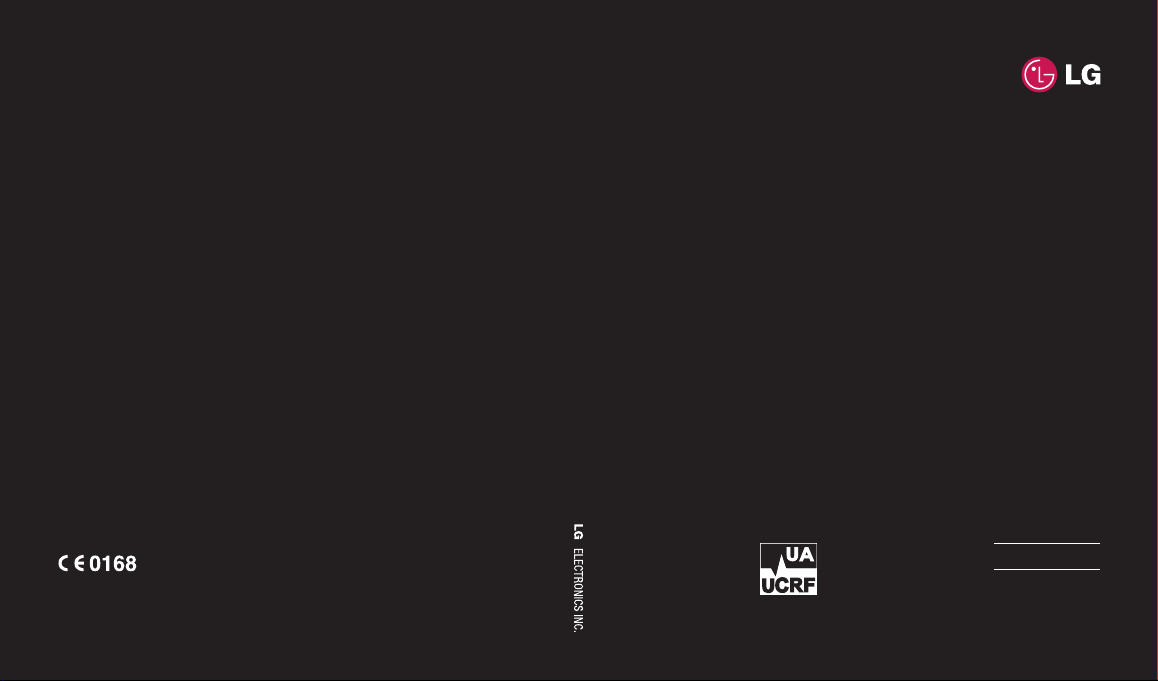
KT520 Посібник користувача
www.lgmobile.com MMBB0282018 (1.0) KT520
УКРАЇНСЬКА
PУССКИЙ
ENGLISH
Page 2
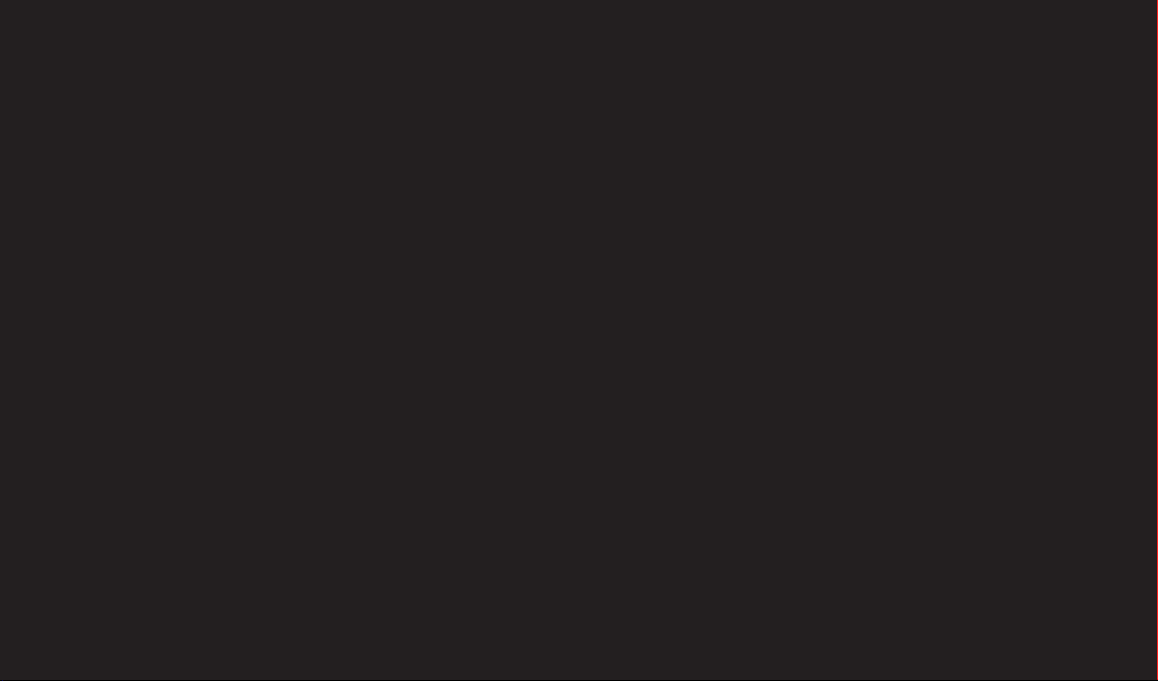
Bluetooth QD ID B013855
Page 3
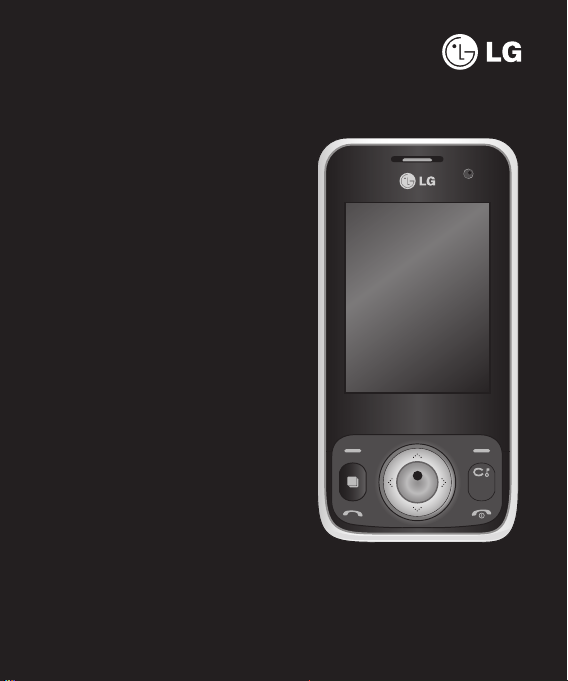
Деякі функції, описані у цьому
посібнику, можуть відрізнятися від
функцій вашого телефону залежно
від використовуваного програмного
забезпечення та оператора
мобільного зв'язку.
KT520 Посібник користувача
Page 4
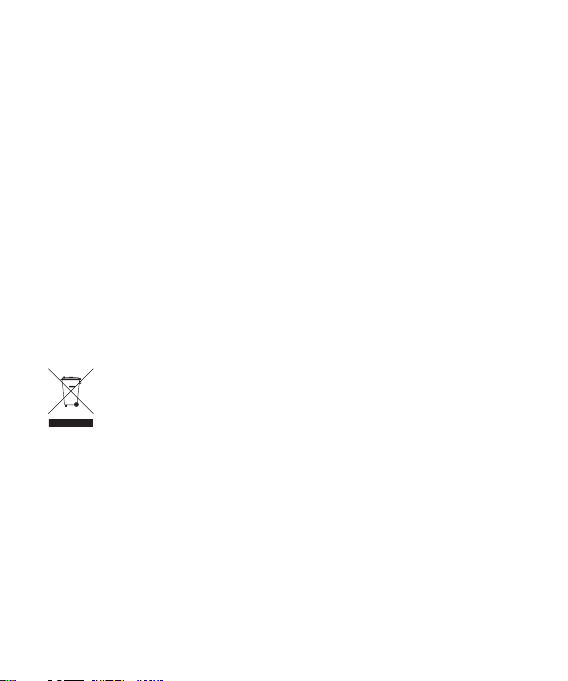
Вітаємо з придбанням
високотехнологічного та компактного
телефону LG KT520, який увібрав у
себе найновіші технології цифрового
мобільного зв'язку.
Правила утилізації вашого старого апарата
1 Якщо на приладі знаходиться ця наклейка з зображенням
ящика для сміття, це означає, що даний прилад підпадає під дію
Європейської Директиви 2002/96/EC.
2 Усі електричні та електронні вироби забороняється утилізувати на
смітниках для побутового сміття; вони повинні утилізуватись тільки
у спеціальних місцях, визначених урядом або місцевою
3` Правильна утилізація вашого старого апарата дозволить уникнути
ймовірного негативного впливу на довкілля та здоров’я людей.
4 За детальнішою інформацією щодо утилізації вашого старого
апарата зверніться у міську раду, службу вивозу сміття або в
магазин, де був придбаний даний апарат.
владою.
Page 5
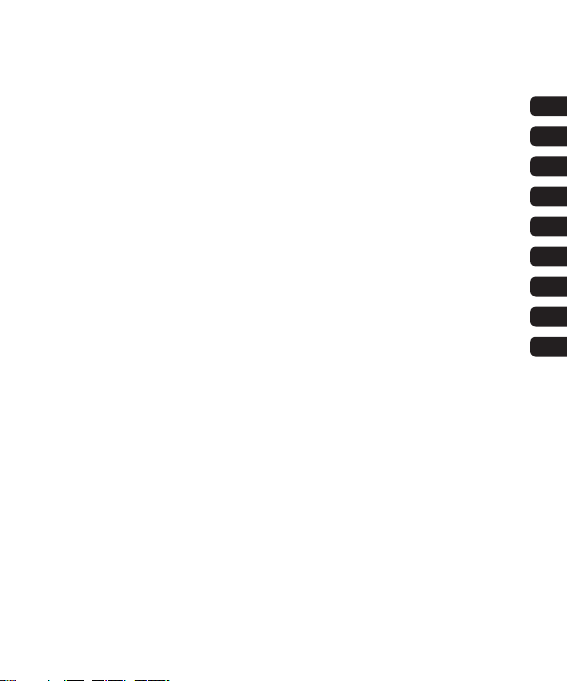
НАСТРОЙКИ
ЕКРАН ОЧІКУВАННЯ
ОСНОВНЕ
ТВОРЧІ МОЖЛИВОСТІ
ДІЛОВІ МОЖЛИВОСТІ
ІНТЕРНЕТ
НАСТРОЙКИ
АКСЕСУАРИ
ІНСТРУКЦІЇ
01
02
03
04
05
06
07
08
09
Page 6
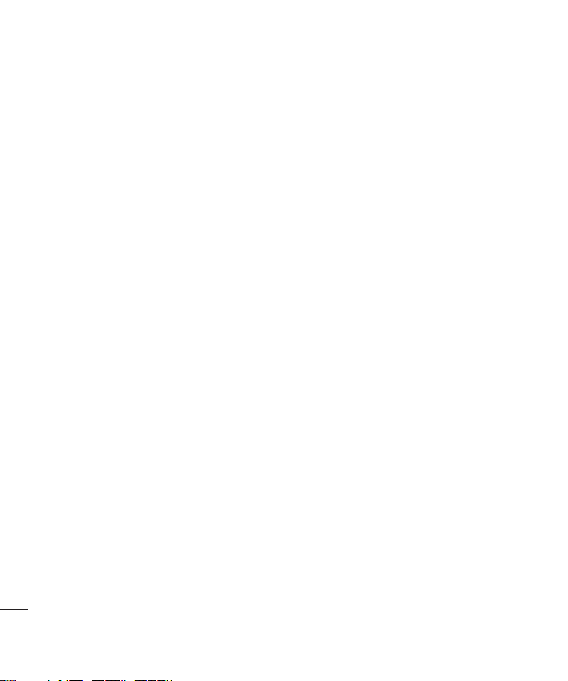
Зміст
НАСТРОЙКИ
Ознайомлення з телефоном ................8
Встановлення SIM-карти та
акумулятора ..........................................10
Карта пам'яті .........................................12
Схема меню ...........................................13
ЕКРАН ОЧІКУВАННЯ
Оптичний сенсор .................................14
Головне меню......................................15
Панель стану .......................................16
ОСНОВНЕ
Дзвінки ...................................................17
Здійснення дзвінка .............................17
Здійснення дзвінка за номером зі
списку контактів ..................................17
Приймання або відхилення виклику ..17
Швидкий набір ....................................18
Перегляд журналу дзвінків ................18
Використання функції
переадресації дзвінків ........................19
4
LG KT520 | Посібник користувача
Використання функції заборони
дзвінків .................................................19
Зміна загальних настройок ................20
Пошук контакту ...................................21
Додавання нового контакту ...............21
Опції контактів ....................................22
Додавання нового контакту до
групи .....................................................23
Збереження зображення для
контакту ...............................................23
Копіювання контактів на
SIM-карту .............................................24
Видалення усіх контактів ...................24
Перегляд інформації ...........................24
Повідомлення ........................................25
Повідомлення ......................................25
Надсилання повідомлень ...................25
Введення тексту ..................................25
Налаштування електронної пошти....26
Завантаження електронної пошти....28
Зміна параметрів електронної
пошти ...................................................28
Page 7
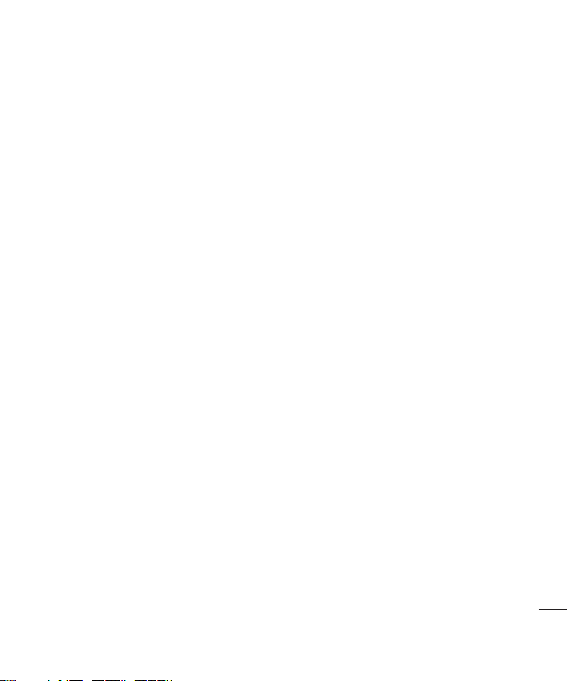
Папки повідомлень .............................29
Керування повідомленнями ...............30
Використання шаблонів......................31
Зміна параметрів текстових
повідомлень .........................................31
Зміна параметрів мультимедійних
повідомлень .........................................32
Зміна інших параметрів ......................33
ТВОРЧІ МОЖЛИВОСТІ
Камера ....................................................34
Проста фотозйомка ............................34
Після завершення фотозйомки .........34
Використання панелі інструментів ....35
Зміна розміру зображення .................36
Перегляд збережених фотографій ...36
Вибір режиму зйомки .........................36
Використання режиму
безперервної зйомки ..........................37
Використання режиму зйомки з
рамкою .................................................37
Відеокамера...........................................38
Проста відеозйомка ............................38
Після завершення відеозйомки .........38
Використання панелі інструментів ....38
Перегляд збереженого відео.............39
Регулювання гучності під час
перегляду відео ...................................39
Папки .......................................................40
Мої зображення .................................40
Меню опцій ..........................................40
Надсилання
Сортування зображень ......................42
Видалення зображення ......................42
Створення показу слайдів ..................42
Мої звуки ..............................................42
Використання звуків ...........................43
Моє відео .............................................43
Перегляд відео ....................................43
Використання опцій під час
призупинення відео .............................43
Надсилання відеокліпу .......................44
Використання відеокліпу у якості
мелодії дзвінка ....................................44
знімків .............................41
5
Page 8
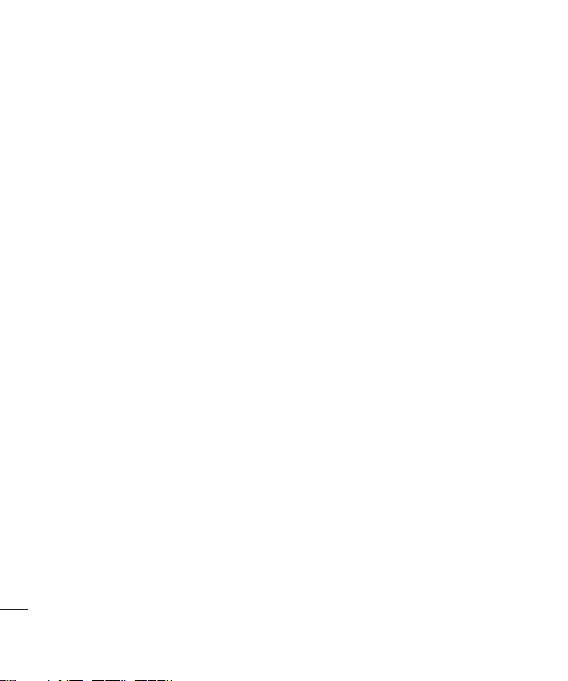
Зміст
Використання меню параметрів
відео. ....................................................44
Ігри та програми ..................................45
Запуск гри ............................................45
Флеш-вміст ..........................................45
Перегляд файлу SVG .........................45
Використання функцій перегляду
файлу SVG ..........................................45
Інші .......................................................46
Моя карта пам'яті ................................46
Використання телефону в якості
пристрою зовнішньої пам'яті .............46
Мультимедіа ..........................................48
Музика ..................................................48
Перенесення музики на телефон ......48
Відтворення пісні .................................49
Створення списку записів ..................49
Відтворення списку записів ...............50
Редагування списку записів ...............50
Видалення списку записів ..................50
Диктофон
.............................................51
Надсилання голосового запису ........51
Перенесення файлу на телефон .......51
6
LG KT520 | Посібник користувача
ДІЛОВІ МОЖЛИВОСТІ
Органайзер ............................................53
Додавання події до календаря ..........53
Редагування події календаря ............53
Надсилання події календаря ..............54
Додавання нотатки .............................54
Інструменти ...........................................55
Налаштування будильника ................55
Використання калькулятора ..............55
Світовий час ........................................55
Конвертер ............................................56
Використання секундоміра.................56
ІНТЕРНЕТ
Браузер...................................................57
Доступ до Інтернету ...........................57
Додавання закладок і доступ
до них ...................................................57
Доступ до збереженої сторінки .........58
Перегляд журналу браузера..............58
Зміна налаштувань браузера ............58
Page 9
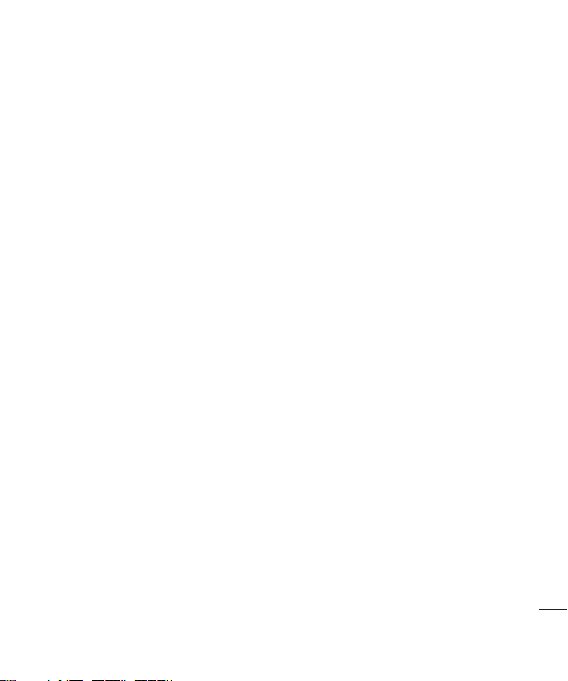
НАСТРОЙКИ
Настройки ..............................................59
Зміна параметрів екрана....................59
Активація профілів..............................59
Персоналізація профілів.....................60
Інші настройки телефону ...................60
Змінення настройок безпеки .............61
Використання менеджера пам'яті ....61
Bluetooth ...............................................62
Зміна настройок Bluetooth ..................63
Спарювання з іншим пристроєм
Bluetooth ...............................................63
Зміна налаштувань безпеки ..............64
АКСЕСУАРИ
Аксесуари...............................................65
Послуга мережі .....................................66
Технічні дані ..........................................66
ІНСТРУКЦІЇ
Інструкції щодо безпечного та
ефективного використання ...............68
7
Page 10

Ознайомлення з телефоном
Роз'єм для зарядного пристрою,
кабелю USB, комплекту "Вільні руки"
Карта пам'яті
microSD
Головний екран
Клавіша скидання
Під час кожного
натискання видаляє
один символ.
Клавіша виклику
Здійснення виклику
або відповідь на
вхідний дзвінок.
Клавіша завершення
розмови/увімкнення
живлення
Завершення або
відхилення дзвінка.
Вмикання/вимикання
Настройки
телефону.
Одним натисненням
дозволяє повернутися
до екрана очікування.
8
LG KT520 | Посібник користувача
Вигляд спереду
Гучність
Вигляд спереду
Кнопка зйомки
Page 11
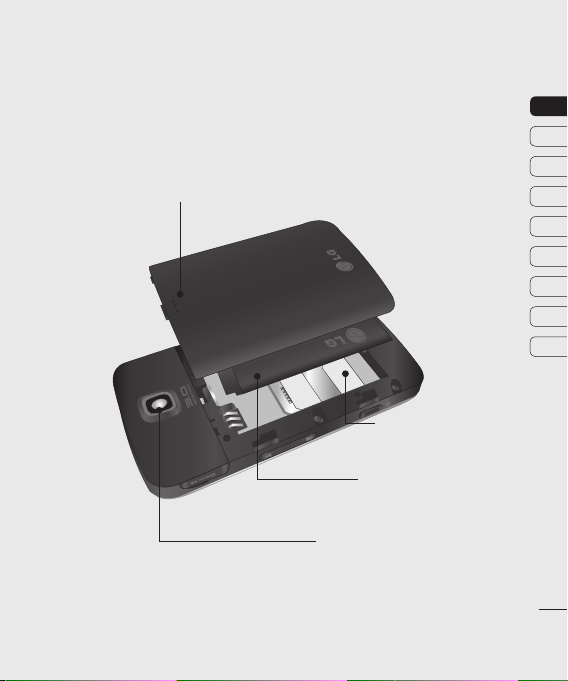
Кришка акумулятора
01
02
03
04
05
06
07
08
09
SIM-карта
Акумулятор
Об'єктив камери
Настройки
9
Page 12
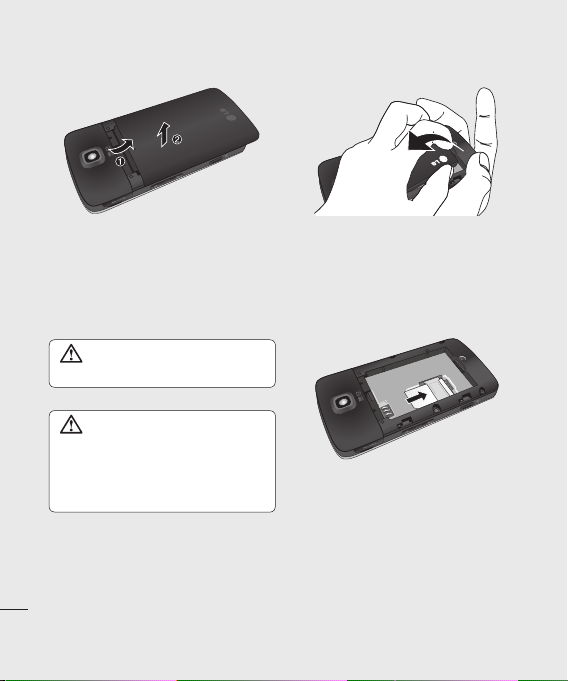
Встановлення SIM-карти та акумулятора
1 Зніміть кришку акумулятора
Щоб зняти, посуньте кришку
акумулятора в бік нижньої частини
пристрою.
ЗАСТЕРЕЖЕННЯ: Не виймайте
акумулятор нігтем.
ЗАСТЕРЕЖЕННЯ: Не
виймайте акумулятор, коли
телефон увімкнено, оскільки це
може призвести до пошкодження
телефону.
Настройки
10
LG KT520 | Посібник користувача
2 Вийміть акумулятор
Підніміть нижній край акумулятора
і обережно вийміть його з
акумуляторного відсіку.
3 Встановіть SIM-карту
Вставте SIM-карту в тримач SIM-карти.
Карту слід вставляти золотистими
контактами донизу.
Щоб вийняти SIM-карту, обережно
потягніть її в протилежному напрямку.
Page 13

4 Вставте акумулятор
Вставляйте акумулятор так, щоб
верхня частина акумулятора торкалася
верхньої частини акумуляторного
відсіку. Контакти акумулятора
мають дотикатися до контактів на
телефоні. Натисніть на нижню частину
акумулятора, щоб його зафіксувати.
6 Зарядження телефону
Відкрийте кришку гнізда для зарядного
пристрою, що знаходиться на бічній
панелі KT520. Вставте у гніздо роз'єм
зарядного пристрою та підключіть
його до електричної розетки. Телефон
KT520 слід заряджати до появи на
екрані повідомлення "Акумулятор
заряджений".
01
02
03
04
05
06
07
08
09
5 Встановіть кришку акумулятора
Посуньте кришку акумулятора до
верхньої частини телефону, щоб
почулося клацання.
Настройки
11
Page 14
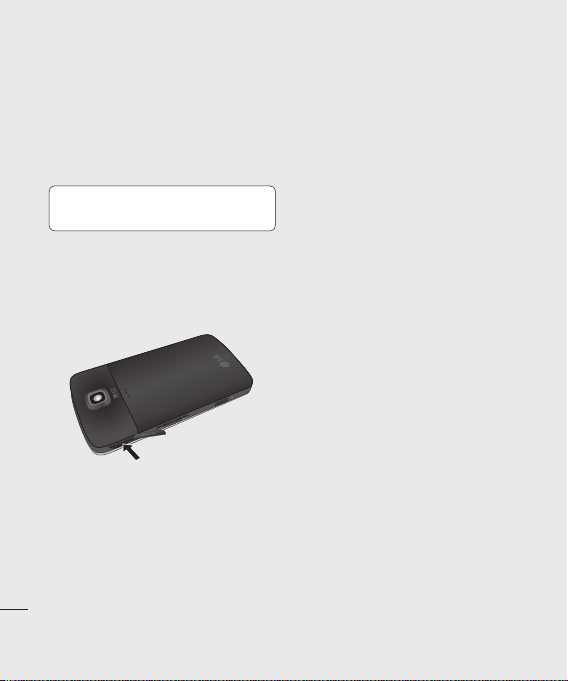
Карта пам'яті
Встановлення карти пам'яті
Збільшіть об’єм вільної пам’яті на вашому
телефоні за допомогою карти пам’яті.
Модель KT520 підтримує карти пам’яті
до 4 Гбайт.
ПОРАДА! Карта пам'яті є додатковим
аксесуаром і продається окремо.
Щоб вставити карту пам'яті, просуньте
її золотистими контактами догори в
гніздо у верхній частині відсіку, поки не
почується клацання.
Настройки
12
LG KT520 | Посібник користувача
Page 15
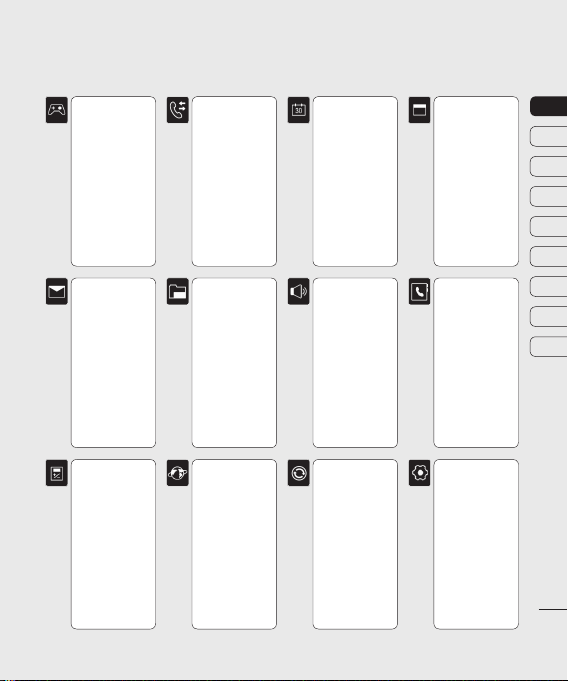
Схема меню
ІГРИ ТА
ПРОГРАМИ
1 Мої ігри та програми
2 Настройки
Повідомлення
1 Створити нове повід.
2 Вхідні
3 Поштова скринька
4 Чернетки
5 Вихідні
6 Надіслані
7 Мої папки
8 Шаблони
9 Емотікони
0 Настройки
ІНСТРУМЕНТИ
1 Швидке меню
2 Будильники
3 Калькулятор
4 Секундомір
5 Конвертер
6 Світовий час
ДЗВІНОК
1
Зробити відеодзвінок
2 Журнал дзвінків
3 Тривалість дзвінків
4 Об'єм даних
5 Вартість дзвінків
6 Переадр. дзвінків
7 Заборона дзвінків
8 Номери фіксованого
набору
9 Дзвінок на
очікуванні
0 Загальні настройки
* Настр. відеодзвінка
Папки
1 Мої зображення
2 Мої звуки
3 Моє відео
4 Мої ігри та програми
5 Вміст SVG
6 Інші
7 Моя карта пам'яті
БРАУЗЕР
1 Дом.
2 Введіть адресу
3 Закладки
4 RSS-читач
5 Збережені сторінки
6 Журнал
7 Настройки
ОРГАНАЙЗЕР
1 Календар
2 Справи
3 Записник
4 Секретний записник
5 Пошук дати
6 Настройки
Профілі
Нормальний
Тихий
На вулиці
Режим "У літаку"
Довільний 1
Довільний 2
Довільний 3
ПІДКЛЮЧЕННЯ
1 Bluetooth
2 Синхр. сервера
3 USB-з'єднання
МУЛЬТИМЕДІА
1 Камера
2 Відеокамера
3 Музика
4 Диктофон
КОНТАКТИ
1 Додати новий
2 Пошук
3 Швидкий набір
4 Групи
5 Номери сервісного
набору
6 Власний номер
7 Моя візитка
8 Настройки
НАСТРОЙКИ
1 Профілі
2 Телефон
3 Екран
4 Дата та час
5 Мережа
6 Профілі Інтернету
7 Точки доступу
8 З'єдн. пакетн. даних
9 Безпека
0 Менеджер пам'яті
* Настройки потоку
# Скинути настройки
01
02
03
04
05
06
07
08
09
Настройки
13
Page 16
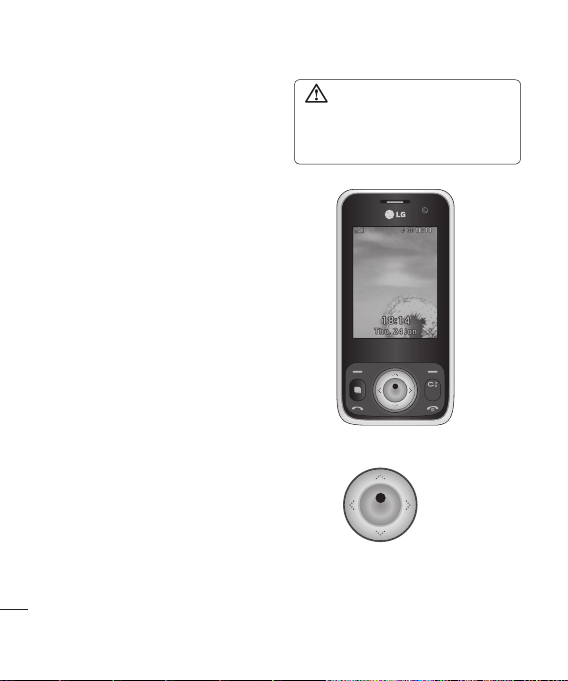
Екран очікування
Коли телефон KT520 не
використовується, його екран переходить
в режим очікування. У режимі очікування
можна скористатися опціями меню,
здійснити швидкий набір номера, змінити
профіль та виконати багато інших
операцій.
Оптичний сенсор
Телефон KT520 обладнано спеціальною
функцією - оптичним сенсором. Він
використовується для навігації в меню та
веб-браузері. Оптичним сенсором можна
користуватися, потираючи великим
пальцем панель сенсора для пересування
курсору екраном. Не потрібно тиснути
надто сильно: оптичний сенсор є
достатньо чутливим, аби відреагувати
навіть на легкий дотик.
У головному меню виберіть параметри
Настройки, Телефон
Настройки оптичного сенсора. Серед
настройок можна вибрати параметр Все
Екран очікування
(щоб увімкнути використання оптичного
сенсора в браузері та меню), Тільки
браузер або ж вимкнути цю функцію,
вибравши пункт Вимк.
14
LG KT520 | Посібник користувача
, а потім
Увага: Якщо розмістити
оптичний сенсор під прямими
сонячними променями, це може
призвести до його несправності.
▲ Екран очікування
▲ Панель оптичного сенсора
Page 17
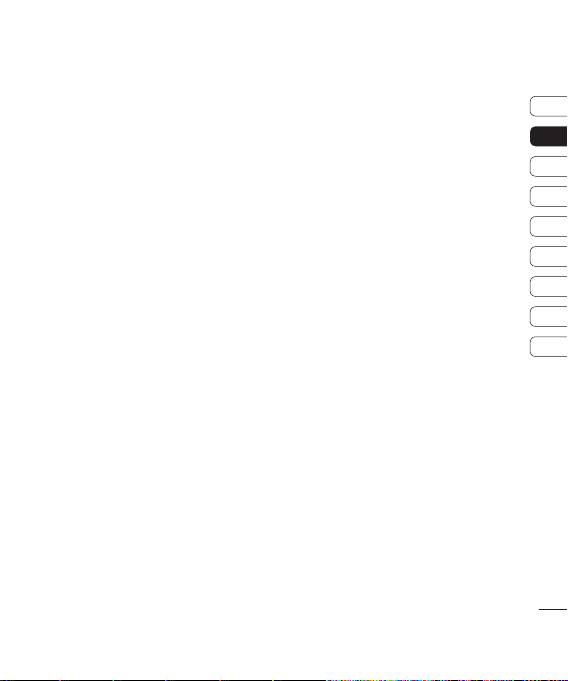
Головне меню
Головне меню містить дванадцять опцій.
1 Виберіть пункт Меню.
2 Виберіть потрібну опцію меню за
допомогою клавіш зі стрілками.
3 Вибравши потрібну опцію меню,
натисніть OK, щоб відкрити її.
01
02
03
04
05
06
07
08
09
Екран очікування
15
Page 18

Екран очікування
Панель стану
На панелі стану відображаються різноманітні піктограми, які, зокрема, позначають
потужність сигналу, заряд акумулятора та отримання нових повідомлень.
Піктограма Описс
Багатозадачність
Потужність сигналу мережі
(кількість позначок може
змінюватись)
Відсутній сигнал мережі
Заряд акумулятора
Акумулятор розряджений
Нове текстове повідомлення
Нове голосове повідомлення
Нове повід. ел. пошти
Нове мультимедійне
Екран очікування
16
LG KT520 | Посібник користувача
повідомлення
Будильник встановлено
Піктограма Описс
Використовується профіль
"Нормальний"
Використовується профіль
"На вулиці"
Використовується профіль
"Тихий"
Зовнішня пам'ять
Дзвінки переадресовуються
Доступний GPRS
Використовується EDGE
Роумінг
Увімкнено Bluetooth
Дзвінки відхиляються
Доступний HSDPA
Доступний 3G
Вибрано режим "У літаку"
Page 19
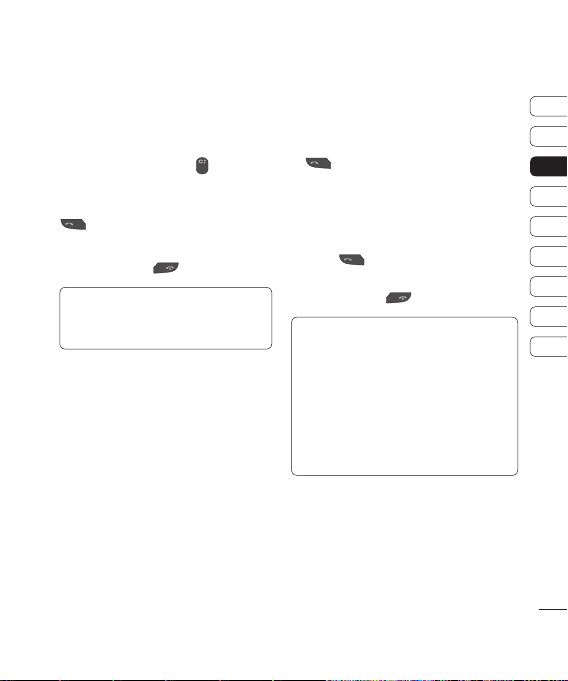
Дзвінки
Здійснення дзвінка
1 Введіть номер за допомогою
клавіатури.
Для видалення символів
використовуйте клавішу
2 Щоб здійснити виклик введеного
.
номеру, натисніть зелену клавішу
.
3 Щоб завершити дзвінок, натисніть
червону клавішу
ПОРАДА! Щоб ввести + для здійснення
міжнародного дзвінка, натисніть та
утримуйте 0.
.
Здійснення дзвінка за номером зі
списку контактів
1 Щоб відкрити список контактів,
натисніть у головному меню стрілку
вниз.
2 За допомогою клавіатури введіть
першу літеру потрібного контакту.
Наприклад, для пошуку контакту
"Офіс", натисніть тричі клавішу
5 (MНОП).
3 Для прокрутки списку контактів
використовуйте клавіші зі стрілками.
4 Щоб здійснити виклик вибраного
контакту, натисніть зелену клавішу
.
Приймання або відхилення
виклику
Коли телефон дзвонить, натисніть зелену
клавішу
Щоб відхилити вхідний дзвінок, натисніть
червону клавішу
ПОРАДА! На телефоні також можна
змінити настройки способу приймання
виклику.
У головному меню виберіть параметр
Дзвінок, а потім опції Загальні настройки
та Режим відповіді. Можна вибрати такі
варіанти: Натиснути клавішу дзвінка,
Відкрити слайдер та Натиснути будь-яку
клавішу.
, щоб відповісти на виклик.
.
01
02
03
04
05
06
07
08
09
Дзвінки
17
Page 20
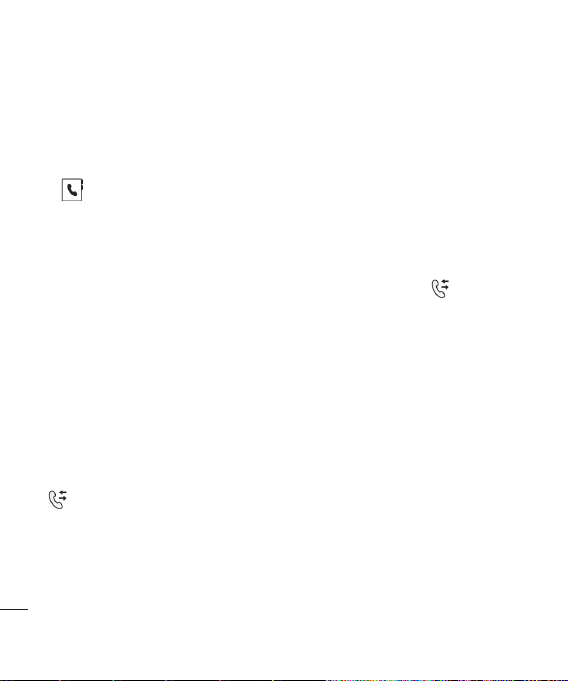
Дзвінки
Швидкий набір
Для абонента, якому ви часто
телефонуєте, можна призначити номер
швидкого набору.
1 У головному меню виберіть параметр
, а потім пункт Швидкий набір.
2 Голосовій пошті присвоєно номер
швидкого набору 1. Щоб призначити
контакту номер швидкого набору,
виберіть будь-яку іншу цифру.
3 Відкриється адресна книга. Виберіть
контакт, якому потрібно присвоїти цей
номер, і натисніть OK.
Щоб зателефонувати за номером
швидкого набору, натисніть та утримуйте
призначений номер, поки на екрані не
відобразиться контакт. Дзвінок буде
здійснено автоматично.
Перегляд журналу дзвінків
У головному меню виберіть параметр
, а потім пункт Журнал дзвінків.
Дзвінки
18
LG KT520 | Посібник користувача
Всі дзвінки – перегляд усього списку
набраних, отриманих та пропущених
дзвінків.
Вихідні дзвінки – перегляд списку всіх
здійснених викликів.
Вхідні дзвінки – перегляд списку всіх
отриманих дзвінків.
Пропущені дзвінки – перегляд списку
всіх пропущених дзвінків.
Щоб переглянути іншу інформацію про
дзвінки, виберіть у меню
наведених далі параметрів:
Тривалість дзвінків – перегляд
інформації про тривалість дзвінків.
Вартість дзвінків – перегляд усіх
тарифів, застосованих до здійснених
дзвінків (ця послуга залежить від мережі,
деякі оператори її не підтримують), та
даних про тривалість усіх вхідних та
вихідних викликів.
Інф. про дані – перегляд сумарної
кількості кілобайт отриманих та
надісланих
даних.
один із
Page 21
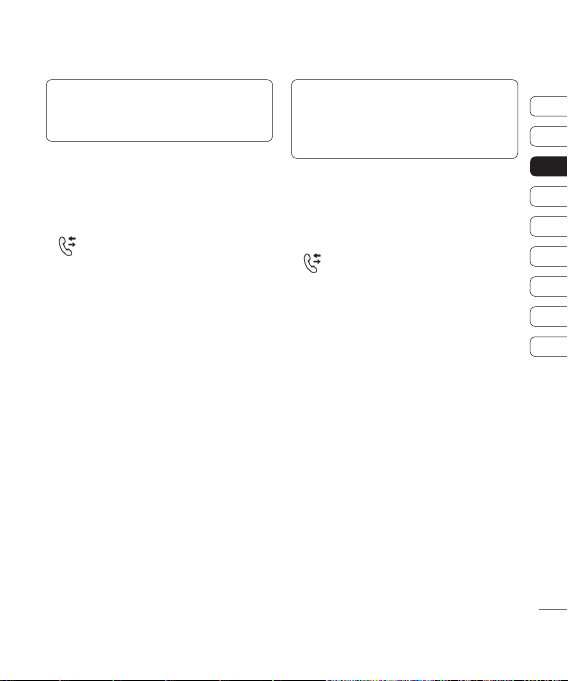
ПОРАДА. У будь-якому журналі дзвінків,
вибравши пункт "Опції", можна видалити
вибрані або всі записи журналу.
Використання функції
переадресації дзвінків
1 У головному меню виберіть параметр
.
2 Виберіть пункт Переадр. дзвінків.
3 Виберіть параметр для увімкнення
переадресації усіх дзвінків для
випадків, коли лінія зайнята, немає
відповіді або ви знаходитесь поза
зоною досяжності.
4 Виберіть напрямок переадресації:
голосову пошту або інший номер.
5 Введіть номер переадресації або
виберіть пункт Пошук, щоб виконати
пошук номера для переадресації.
Примітка: За переадресацію дзвінків
може зніматися оплата. Детальніше
про це можна довідатися в оператора
мобільного зв'язку.
ПОРАДА. Щоб вимкнути переадресацію
дзвінків, виберіть параметр
Дезактивувати всі у меню Переадр.
дзвінків.
Використання функції заборони
дзвінків
1 У головному меню виберіть параметр
.
2 Виберіть пункт Заборона дзвінків.
3 Виберіть одну або усі наведені нижче
опції для параметрів Голосові дзвінки
або Відеодзвінки:
Усі вихідні
Вихідні міжнародні
Вихідні міжнародні дзвінки, окрім
своєї країни
Усі вхідні
Вхідні, коли за кордоном
4 Виберіть параметр Активувати та
введіть пароль для заборони дзвінків.
Докладніше про цю послугу можна
довідатися в оператора мобільного
зв'язку.
01
02
03
04
05
06
07
08
09
Дзвінки
19
Page 22
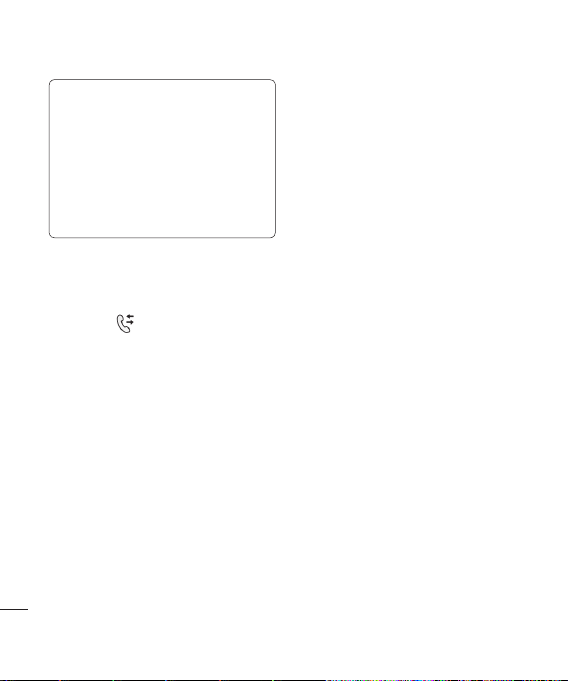
Дзвінки
ПОРАДА. Якщо ви бажаєте дозволити
здійснення викликів з телефону лише на
певні номери, увімкніть функцію Номери
фіксованого набору. Для цього у меню
Дзвінок виберіть параметр Номери
фіксованого набору, а потім пункт
Увімкнути. Зауважте, що для цього
потрібно буде ввести код PIN2, наданий
вам оператором.
Зміна загальних настройок
1 У головному меню виберіть
параметр
настройки.
2 За допомогою цієї опції можна
виконати такі налаштування:
Відхилити дзвінок –
використовується для вибору вхідних
викликів, які підлягають відхиленню.
Надіслати мій номер – виберіть чи
буде відображатись ваш номер коли ви
телефонуєте.
Дзвінки
20
LG KT520 | Посібник користувача
, а потім пункт Загальні
Автоматичний повторний набір –
виберіть Так чи Ні.
Режим відповіді – виберіть як
приймати вхідний дзвінок.
Щохвилинний сигнал – щоб під
час
дзвінка чути щохвилини короткий
сигнал, виберіть пункт Увімк..
Режим відповіді BT –
використовується для вибору способу
відповіді на дзвінки – за допомогою
телефону чи гарнітури Bluetooth, якщо
її підключено.
Зберегти новий номер -
використовується для вибору
параметра зберігання номера
телефону після завершення дзвінка,
якщо його ще не збережено у
телефонній книзі.
Настройка
закривання слайда –
використовується для вибору
параметра завершення поточного
дзвінка у разі закривання слайдера.
Page 23
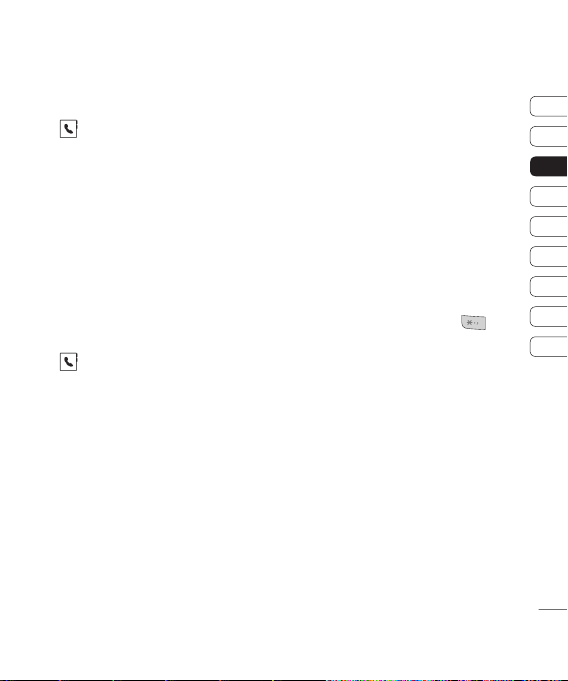
Пошук контакту
1 У головному меню виберіть параметр
, а потім пункт Пошук.
2 За допомогою клавіатури введіть
першу літеру потрібного контакту.
Наприклад, для пошуку контакту
"Офіс", натисніть тричі клавішу
5 (MНОП).
3 Прокрутіть список контактів з
номерами телефонів за допомогою
клавіш зі стрілками.
Додавання нового контакту
1 У головному меню виберіть параметр
, а потім пункт Додати новий.
2 Виберіть місце збереження нового
контакту – Телефон або "USIM.
3 Введіть дані контакту, які потрібно
зберегти, і натисніть Готово.
Або виконайте таке:
1 Введіть номер, який потрібно зберегти,
і натисніть Опції.
2 Виберіть параметр Зберегти номер
і вкажіть, чи потрібно створити
новий контакт або оновити наявний,
вибравши пункт Новий контакт або
Оновити контакт.
3 Введіть потрібні дані і натисніть
Готово.Примітка.
Примітка: Якщо потрібно зберегти
адресу електронної пошти контакту,
натисніть на клавіатурі кнопку
, щоб
отримати доступ до символів типу "@".
01
02
03
04
05
06
07
08
09
Дзвінки
21
Page 24
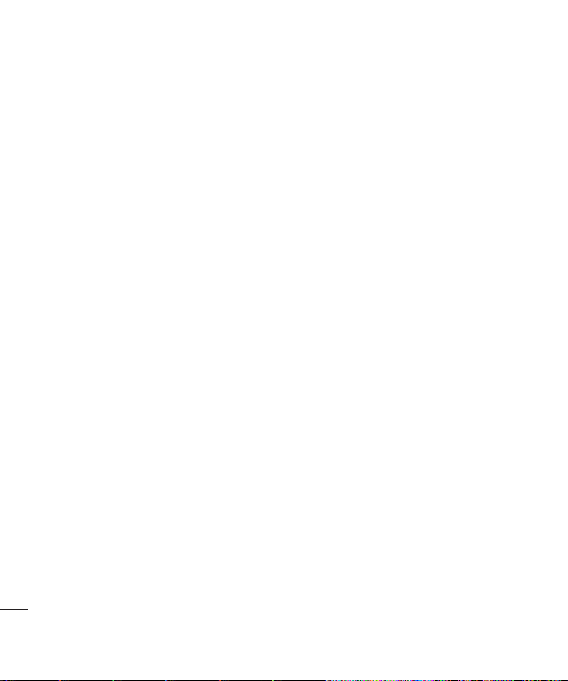
Дзвінки
Опції контактів
Під час перегляду даних контакту
можна виконувати різні операції. Нижче
описано, як отримувати доступ до цих
функцій та користуватися ними:
1 Відкрийте потрібний контакт.
Див. вище розділ Пошук контакту.
2 Щоб відкрити список параметрів,
виберіть пункт Опції.
За допомогою цього меню можна
виконувати такі дії:
Надіслати повідомлення –
надсилання повідомлення на номер
контакту. Якщо для контакту вказано
адресу електронної пошти, за
допомогою цього меню можна також
надіслати електронне повідомлення.
Надіслати візитну картку –
надсилання даних контакту в якості
візитної картки.
Голосовий
голосового дзвінка на номер контакту.
Дзвінки
22
LG KT520 | Посібник користувача
дзвінок – здійснення
Зробити відеодзвінок – здійснення
відеодзвінка на номер контакту.
Додати новий контакт – збереження
нового контакту.
Редаг. – зміна даних контакту.
Позн./Скасувати – позначення/
скасування позначення для вибраного
контакту.
Пошук за – пошук контакту за
номером чи групою.
Зберегти на USIM – використовується
для вибору параметра переміщення
або копіювання контакту на SIM-карту
чи телефон (залежно від того, де
контакт було початково збережено
Видалити – видалення контакту.
Натисніть Так для підтвердження.
Ввід текст – опції Вставити символ,
Метод введення, Мова письма та
Додати до словника.
).
Page 25
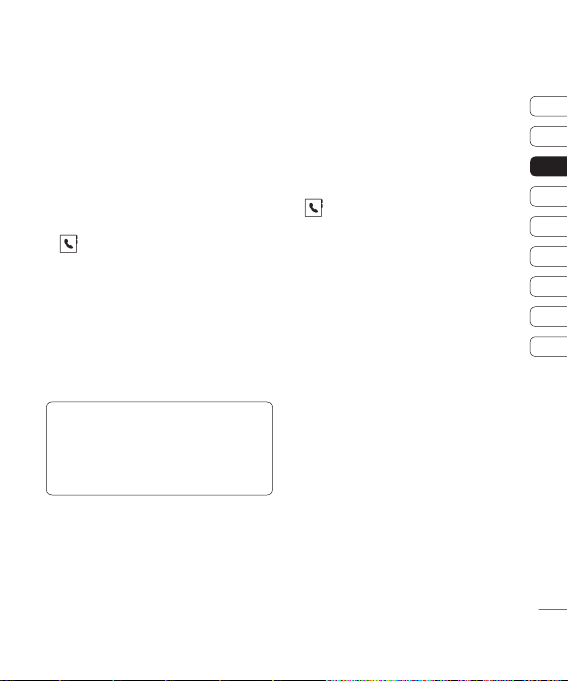
Додавання нового контакту до
групи
Контакти можна організовувати за
групами, наприклад, розділити колег по
роботі та членів сім'ї. У телефоні вже
налаштовано кілька таких груп: "Сім'я",
"Друзі та колеги", "Навчання" та "VIP".
1 У головному меню виберіть параметр
, а потім пункт Групи.
2 Прокрутіть до групи, у яку потрібно
додати контакт, виберіть її і натисніть
пункт Додати.
3 Відкриється список контактів.
Прокрутіть до контактів, які потрібно
додати до групи, виберіть пункт
Позначити та натисніть Готово.
ПОРАДА. Для певної групи можна
встановити окрему мелодію дзвінка.
Виберіть групу, якій потрібно присвоїти
певну мелодію дзвінка, і натисніть пункт
Опції.
Збереження зображення для
контакту
Вигляд контактів у телефонній книзі
можна змінити, додавши до них
зображення.
1 У головному меню виберіть параметр
, а потім пункт Настройки.
2 Виберіть параметр Настройки списку
контактів, а потім у вкладці Показ.
зображення – пункт Вимк. або Увімк..
3 Поверніться до адресної книги і
виберіть контакт, до якого потрібно
додати зображення.
4 Натисніть Опції і виберіть пункт
Редаг..
5 Прокрутіть до розділу Зображення.
Натисніть пункт Редаг. і виберіть
ься відеошукач камери, і ви можете
зробити знімок абонента зі списку
контактів.
01
02
03
04
05
06
07
08
09
Дзвінки
23
Page 26
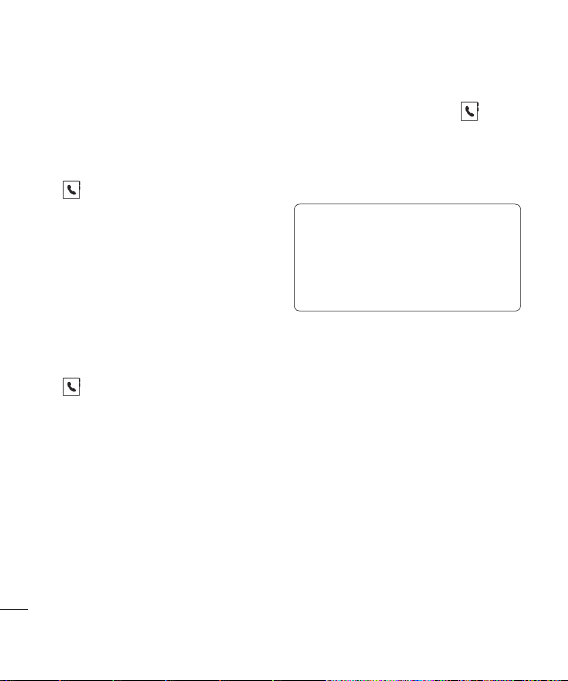
Дзвінки
Копіювання контактів на SIMкарту
Контакти із SIM-карти можна скопіювати
у пам'ять телефону або навпаки.
1 У головному меню виберіть параметр
, а потім пункти Настройки та
Копіювати.
2 Виберіть один із параметрів:
З телефону на USIM або З USIM в
телефон.
3 Виберіть спосіб копіювання контактів:
усі відразу чи по одному.
Видалення усіх контактів
1 У головному меню виберіть параметр
, а потім пункти Настройки та
Видалити контакти.
2 Виберіть видалення з USIM чи з
телефону.
3 Виберіть Так для підтвердження.
Дзвінки
24
LG KT520 | Посібник користувача
Перегляд інформації
1 У головному меню виберіть , а
потім – одну з опцій перегляду таких
параметрів: Номери сервісного
набору, Власний номер або власна
візитна картка.
ПОРАДА. Якщо ви досі не створили
візитної картки, це можна зробити за
допомогою екрана Моя візитка. Виберіть
параметр Додати і введіть свої дані, як і
для будь-якого іншого контакту. Зробивши
це, натисніть пункт Готово.
Page 27
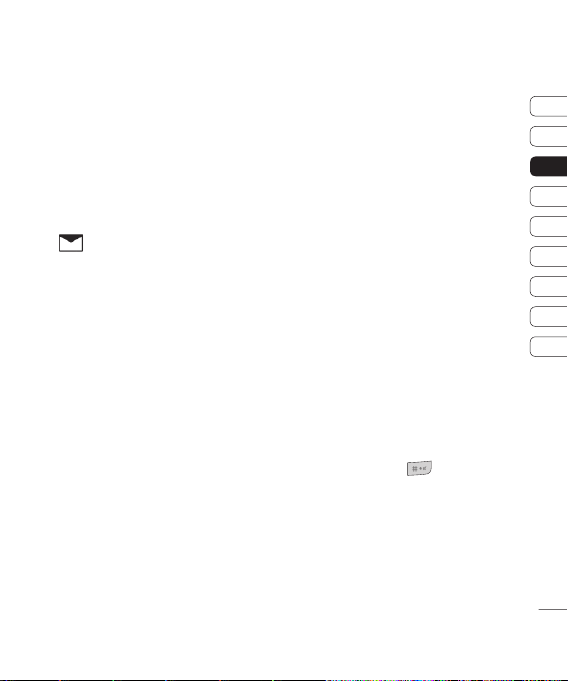
Повідомлення
Повідомлення
У телефоні KT520 функції надсилання
SMS, MMS та електронної пошти
поєднані в одному інтуїтивному та
простому в користуванні меню.
Надсилання повідомлень
1 У головному меню виберіть параметр
, а потім пункт Створити нове
повід..
2 Виберіть параметр надсилання
Повідомлення або Ел. пошта.
3 Відкриється екран для введення
нового повідомлення.
4 Введіть повідомлення у режимі
інтелектуального введення тексту T9
або в ручному режимі "Абв".
Про перемикання режимів введення
тексту див. розділ Введення тексту
нижче.
5 У меню Опції виберіть параметр
Вставити, щоб додати зображення,
відео, звук або символ.
6 Виберіть пункт Надіслати.
7 Введіть номер телефону або виберіть
пункт Контакти, щоб відкрити список
контактів.
Можна додавати декілька контактів.
8 Виберіть пункт Надіслати.
Введення тексту
Існує два способи введення тексту: метод
інтелектуального введення тексту T9 та
ручний режим "Абв".
Щоб увімкнути режим інтелектуального
введення тексту T9, почніть нове
повідомлення, натисніть пункт Опції,
а потім виберіть параметри Метод
введення та Режим Т9.
Якщо увімкнено режим T9, ви
можете переключатися між режимом
інтелектуального введення тексту Т9,
ручним режимом "Абв" та
натискаючи клавішу
цифрами,
.
01
02
03
04
05
06
07
08
09
Повідомлення
25
Page 28
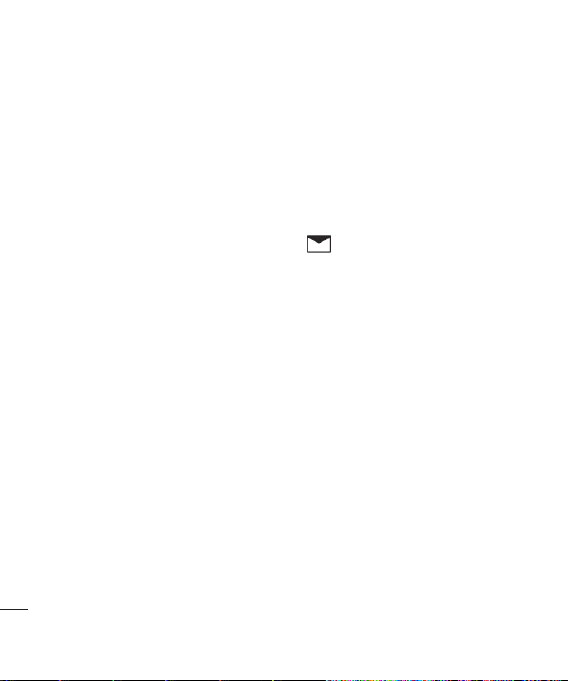
Повідомлення
Режим інтелектуального введення
тексту (T9)
Режим T9 використовує вбудований
словник для розпізнавання слів, що
вводяться, базуючись на послідовності
натиснутих клавіш. Просто торкайтеся
цифрових клавіш з потрібними літерами;
після введення всіх літер словник
розпізнає слово. Наприклад, щоб
написати слово "телефон", натисніть
6, 3, 4, 3, 7, 5, 5.
Якщо потрібне слово не відображається,
натисніть пункт "Опції" і виберіть
параметр Додати
ввести слово у режимі ручного введення
"Абв", введене таким чином слово або
ім'я буде внесено до словника.
Ручний режим (Абв)
У режимі "Абв" потрібно кілька разів
поспіль натискати клавішу, щоб ввести
літеру. Наприклад, щоб ввести слово
"вітаю", натисніть тричі 2, двічі 4, тричі 6,
один раз 2, а потім тричі
Повідомлення
26
LG KT520 | Посібник користувача
до словника. Якщо
9.
Налаштування електронної
пошти
За допомогою функції електронної пошти
у телефоні KT520 можна залишатися на
зв'язку, де б ви не були. Облікові записи
електронної пошти POP3 або IMAP4
можна налаштувати швидко і без зусиль.
1 У головному меню виберіть параметр
, а потім пункт Настройки.
2 Виберіть пункт Ел. пошта, а
потім – Облікові записи ел. пошти.
3 Натисніть пункт Опції, а потім Редаг..
4 За допомогою цього пункту меню
можна налаштувати параметри роботи
облікового запису:
Моє ім'я – введіть своє ім'я.
Ім'я користувача – введіть ім'я
користувача облікового запису.
Пароль – введіть пароль облікового
запису.
Адреса ел. пошти – введіть адресу
електронної пошти облікового запису.
Page 29
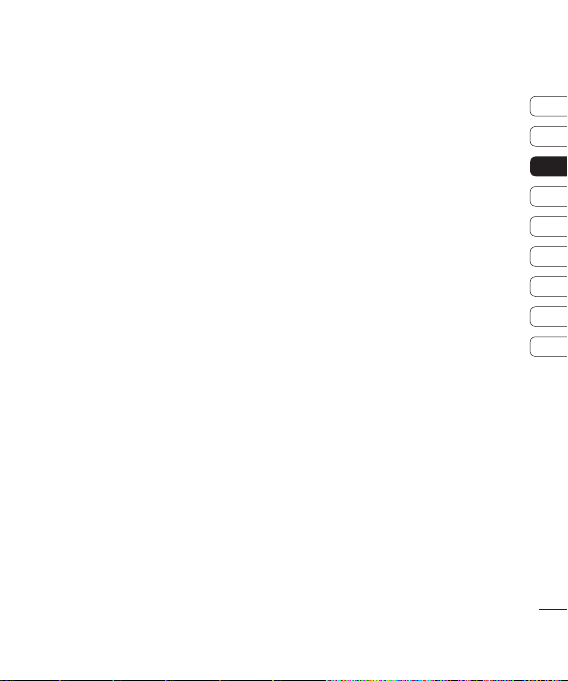
Відп. на адр. ел. пошти – вкажіть
адресу для відповіді на електронне
повідомлення.
Сервер вих. повід. – введіть адресу
поштового сервера облікового запису.
Сервер вхід. повід. – введіть дані
облікового запису.
Макс. розмір отримання – виберіть
обмеження розміру для повідомлень
електронної пошти. Максимальний
розмір – 1 Мб.
Тип пошт. скриньки – виберіть тип
поштової
скриньки, POP3 або IMAP4.
Збер. на сервері – виберіть, чи
зберігати повідомлення електронної
пошти на сервері. Для облікових
записів IMAP4 копії зберігаються
завжди.
Збер. надісл. повід. у – виберіть, де
зберігати повідомлення електронної
пошти IMAP4. Для облікових записів
POP3 копії завжди зберігаються у
телефоні.
Точка доступу – виберіть точку
доступу до Інтернету.
Автозавантаження – вибір параметра
автоматичного
електронної пошти.
Розширені настройки – вибір
можливості використання розширених
настройок.
Номер порту SMTP – зазвичай це 25.
Вхідний порт сервера – зазвичай це
110 для облікових записів POP3 та 143
для облікових записів IMAP4.
Аутентифікація SMTP – вибір
параметрів безпеки для сервера
вихідних повідомлень
Ім'я користувача SMTP – введіть ім'я
користувача SMTP.
Пароль SMTP – введіть пароль SMTP.
Безпечна реєст. APOP – вибір
параметра активації безпечної
реєстрації APOP для облікового запису
POP3. Для облікових записів IMAP4 за
замовчуванням встановлено значення
"Вимк".
отримання повідомлень
01
02
03
04
05
06
07
08
09
Повідомлення
27
Page 30
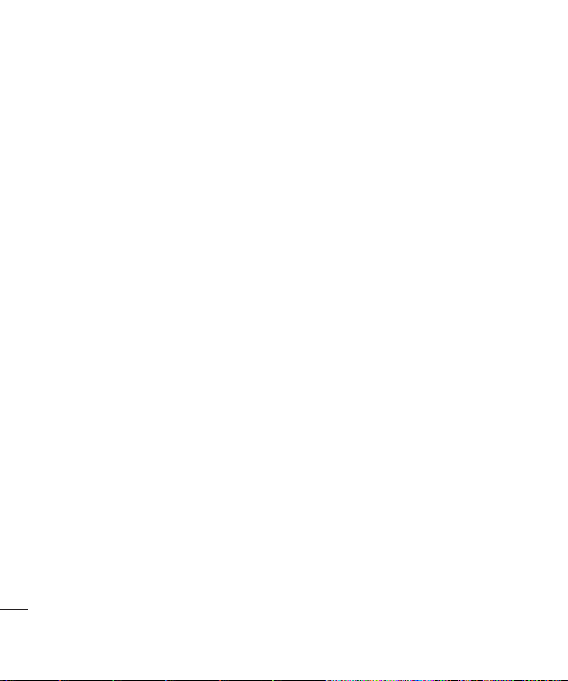
Повідомлення
Завантаження електронної пошти
Наявність нових повідомлень електронної
пошти можна або перевіряти вручну, або
автоматично отримувати сповіщення
про їх надходження. Детальніше про
автоматичне отримання сповіщення
про надходження нових повідомлень
електронної пошти див. розділ Зміна
параметрів електронної пошти.
Щоб перевірити пошту вручну:
1 У головному меню виберіть параметр
Повідомлення, а потім пункт Поштова
скринька.
2 Виберіть обліковий запис, який
потрібно перевірити, і натисніть пункт
Завант..
3 Телефон KT520 з'єднається з вашим
обліковим записом електронної пошти
та завантажить нові повідомлення.
Повідомлення
28
LG KT520 | Посібник користувача
Зміна параметрів електронної
пошти
Щоб встановити настройки електронної
пошти, скористайтеся наведеними далі
параметрами.
1 У головному меню виберіть параметр
Повідомлення, а потім пункт
Настройки.
2 Виберіть параметр Ел. пошта – тут
можна змінити такі налаштування:
Дозв. відп. на ел. пошту – виберіть
цей пункт, щоб дозволити надсилання
повідомлень із підтвердженням
прочитання.
Запит відп. на ел. пошту – виберіть,
чи подавати запит на отримання
повідомлень із підтвердженням
прочитання.
Інтервал відбирання – виберіть, як
часто телефон KT520 перевірятиме
наявність нових повідомлень
.
Page 31

Включити повід. у "Переслати та
відповісти" – вкажіть, чи потрібно
включати оригінальне повідомлення у
відповіді.
Включити вкладення – виберіть цей
параметр у разі потреби додавання
оригінального вкладення.
Автозавантаження у роумінгу –
виберіть для активації чи призупинення
автоматичного завантаження
повідомлень під час перебування за
кордоном.
Нове сповіщення ел. пошти –
виберіть, чи отримувати
про нові повідомлення електронної
пошти.
Підпис – створіть підпис електронної
пошти та встановіть цю для цієї функції
значення "Увімк".
Пріоритет – виберіть рівень
пріоритетності ваших електронних
повідомлень.
сповіщення
Папки повідомлень
У головному меню виберіть параметр
.
Вхідні – усі отримані повідомлення
розміщуватимуться у папці "Вхідні".
Звідси можна надсилати відповіді,
пересилати повідомлення та виконувати
інші дії. Докладніше див. сторінку 30.
Поштова скринька – папка поштової
скриньки містить папки для кожного
облікового запису електронної пошти,
налаштованого у телефоні.
Чернетки – якщо у вас недостатньо часу,
щоб закінчити повідомлення, тут можна
зберегти введений
Вихідні – це папка тимчасового
зберігання повідомлень у процесі їх
надсилання.
Надіслані елементи – усі надіслані
повідомлення потрапляють у папку
Надіслані елементи.
текст.
01
02
03
04
05
06
07
08
09
Повідомлення
29
Page 32

Повідомлення
Мої папки – дозволяє групувати
повідомлення на власний розсуд.
Шаблони – список зручних повідомлень,
які використовуються для швидких
відповідей.
Емотікони – список емотіконів, що часто
використовуються.Доступ до настройок
повідомлень також можна отримати,
вибравши параметр Настройки.
Керування повідомленнями
Керувати повідомленнями можна з папки
"Вхідні".
1 У головному меню виберіть параметр
Повідомлення, а потім пункт Вхідні.
2 Виберіть пункт Опції та подальшу дію:
Відповісти – надіслати відповідь на
вибране повідомлення.
Переслати – переслати вибране
повідомлення іншому абоненту.
Повідомлення
30
LG KT520 | Посібник користувача
Здійснити дзвінок – зателефонувати
особі, яка надіслала це повідомлення.
Видалити – видалити вибрані
повідомлення.
Створити нове повід. – відкрити
екран порожнього текстового
повідомлення чи повідомлення
електронної пошти.
Позн./Скасувати – позначення/
скасування позначення
повідомлень.
Перемістити до моєї папки –
перемістити вибране повідомлення до
однієї зі створених вами папок.
Фільтр – сортувати окремо SMS- та
MMS-повідомлення.
ПОРАДА. Якщо з'являється сповіщення
Немає місця для повідомлень, можна
видалити кілька повідомлень або
збережених файлів, щоб звільнити місце.
для вибраних
Page 33

Використання шаблонів
Для типових SMS- та MMS-повідомлень,
які ви надсилаєте найчастіше, можна
створити шаблони. Деякі шаблони вже
є у телефоні, за бажанням їх можна
редагувати.
1 У головному меню виберіть параметр
Повідомлення, а потім пункт
Шаблони.
2 Виберіть пункт Текстові шаблони
або Мультим. шаблони. Обравши
повідомлення, натисніть Опції і
виберіть параметр Редаг., щоб
змінити наявний шаблон. Також
можна вибрати пункт Додати новий,
щоб створити новий шаблон, або
Видалити, щоб видалити наявний.
3 Під час створення нового повідомлення
можна скористатися шаблоном, для
цього слід вибрати параметр Опції, а
потім пункти Вставити і Шаблони.
Зміна параметрів текстових
повідомлень
Параметри повідомлень телефону
KT520 наперед налаштовані так, що
повідомлення можна надсилати одразу.
Тут описано, як змінити ці параметри.
У головному меню виберіть параметр
Повідомлення, а потім виберіть пункти
Настройки та Текстове повідомлення.
Змінити можна такі параметри:
Центр текстових повідомлень –
введіть дані вашого центру текстових
повідомлень.
Звіт про доставку – виберіть
цей параметр,
підтвердження про те, що ваше
повідомлення доставлено.
Період дійсності – виберіть, як довго
ваше повідомлення зберігатиметься у
центрі повідомлень.
щоб отримувати
01
02
03
04
05
06
07
08
09
Повідомлення
31
Page 34

Повідомлення
Типи повідомлень – конвертування
тексту в SMS-повідомлення, голосове
повідомлення, факс, стандарт X.400 чи
електронну пошту.
Кодування символів – виберіть метод
кодування символів повідомлення; це
впливає на розмір повідомлення, а отже і
на його вартість.
Надіслати довгий текст як – виберіть,
як надсилати довгі повідомлення
(кількома SMS чи одним MMS).
Зміна параметрів мультимедійних
повідомлень
У головному меню виберіть параметр
Повідомлення, а потім виберіть
пункти Настройки та Мультимед.
повідомлення.
Змінити можна такі параметри:
Режим доступу – виберіть спосіб
завантаження мультимедійних
повідомлень - автоматичний або вручну відповідно до перебування у своїй країні
Повідомлення
чи користуванням роумінгом.
32
LG KT520 | Посібник користувача
Звіт про доставку – виберіть, чи
дозволяти і/або вимагати звіт про
доставку.
Звіт про
читання – виберіть, чи
дозволяти і/або вимагати звіт про
прочитання.
Пріоритет – виберіть рівень
пріоритетності ваших MMS-повідомлень.
Період дійсності – виберіть, як довго
ваше повідомлення зберігатиметься у
центрі повідомлень.
Тривалість слайда – виберіть тривалість
відображення слайда на екрані.
Режим створення – передбачено
параметри: Обмеження, Попередження
та Вільний.
Час доставки – виберіть Негайно,
Через 1 годину, Через 1
Через 1 тиждень.
Центр мультим. повідомлень – виберіть
мережевий профіль вашого оператора
для надсилання мультимедійних
повідомлень.
день та
Page 35

Зміна інших параметрів
У головному меню виберіть параметр
Повідомлення, потім Настройки, а потім
один із перелічених далі пунктів.
Відеопошта або Голос. пошта – тут
зберігаються номери відеопошти та/або
голосової пошти. Щоб дізнатися більше
про пропоновані послуги, зверніться до
свого оператора мобільного зв'язку.
Сервісне повідомлення – за допомогою
цього параметра можна вимкнути
автоматичне отримання повідомлень
вони надходитимуть на телефон лише
у разі перевірки отримання нових
повідомлень.
Інформаційна служба – виберіть статус
отримання, тип сповіщення та мову
інформаційних повідомлень.
;
01
02
03
04
05
06
07
08
09
Повідомлення
33
Page 36

Камера
Проста фотозйомка
1 Натисніть клавішу праворуч
на телефоні: на екрані з'явиться
видошукач камери.
2 Тримаючи телефон горизонтально,
спрямуйте об'єктив на об'єкт зйомки.
3 Щоб зробити знімок, натисніть
центральну клавішу або клавішу
Назва файлу знятої фотографії
вказуватиме на поточну дату та час.
Наприклад: ПДД-MM-РР_гг.хх
( П: префікс / Д: день /
M: місяць / Р: рік /
г: година / х: хвилини)
Після завершення фотозйомки
Зняте фото з'явиться на екрані. Знизу
екрана буде відображатися назва
зображення, праворуч на екрані
відображатимуться доступні опції.
Щоб змінити назву або відредагувати
зображення, натисніть пункт Опції.
Камера
34
LG KT520 | Посібник користувача
Назад – Перейти до попереднього меню.
Переглянути відзняті фото в
альбомі.
Надіслати фото за допомогою MMS,
електронної пошти, через Bluetooth або
як листівку.
Див. ст. 25 - розділ Надсилання
повідомлень і ст. 62 - розділ
.
"Надсилання та отримання файлів за
допомогою Bluetooth".
Одразу зробити ще одну
фотографію.
Поточне фото буде збережено.
Використати знімок у якості шпалер,
зображення контакту або зображення
екрана привітання чи вимкнення.
Видалити щойно зняте фото та
підтвердити свій вибір, вибравши пункт
Так. Знову з'явиться видошукач.
Page 37

ПОРАДА. У режимі камери виберіть
піктограму "Відтворити", щоб відкрити
фотоальбом. Детальніше див. розділ
Перегляд збережених фотографій
на ст. 36.
Використання панелі
інструментів
Перш ніж робити знімок, виберіть пункт
Настройки, щоб налаштувати відповідні
параметри.
Колірний ефект – виберіть один із
чотирьох параметрів тону кольору:
Жодний, Чорно-білий, Негатив та
Сепія.
Баланс білого – цей параметр
забезпечує більш реалістичний вигляд
білого кольору на фотографіях. Для того,
щоб камера правильно відрегулювала
баланс білого, потрібно вказати умови
освітлення. Передбачено
Авто, Сонячно, Лампа розжарювання,
Хмарно та Флуоресцентна лампа.
Нічний режим – Увімк. або Вимк..
параметри:
Таймер – автоспуск дозволяє встановити
затримку між натисненням кнопки зйомки
та самою зйомкою. Можна встановити
параметр 3 с, 5 с. або 10 с. Цю функцію
зручно використовувати у разі зйомки
групового фото, на якому ви теж хотіли
би бути.
Режим зйомки – передбачає параметри
Нормальний, Безперервна зйомка та
Зйомка з рамкою.
Якість зображення – передбачає
параметри Нормальна, Хороша та
Високоякісна. Із покращенням якості
зростає чіткість фотографії, але в
результаті збільшується розмір файлу.
Це означає, що у пам'яті телефону
можна зберегти менше фотографій.
Використ. пам'яті – виберіть спосіб
зберігання
Зовнішню пам'ять.
Приховати піктограми – налаштування
камери на автоматичне приховування
піктограм з краю вікна видошукача.
Звук – виберіть один з трьох варіантів
звуку шторки.
фотографій: у Телефон або у
01
02
03
04
05
06
07
08
09
Камера
35
Page 38

Камера
Зміна розміру зображення
Чим більший розмір зображення, тим
більший розмір файлу. Якщо у пам'яті
телефону зберігати зображення більшого
розміру, вони займатимуть більше місця.
Для того, щоб у пам'яті вмістилося
більше фотографій, можна зменшити
розмір зображення, а відповідно і розмір
файлу.
1 Виберіть у панелі інструментів
праворуч пункт Розмір.
2 Виберіть одну із наявних опцій
( 3M, 2M, 1M, 640X480, 320X240,
Шпалери, Контакт).
Перегляд збережених
фотографій
1 Доступ до збережених фотографій
можна отримати, перебуваючи
у режимі камери, або з екрану
очікування. Достатньо на екрані
видошукача на правій панелі
інструментів вибрати пункт Альбом.
У головному меню виберіть параметр
Камера
36
, а потім пункт Мої зображення.
LG KT520 | Посібник користувача
2 На екрані відкриється галерея.
3 За допомогою клавіш зі стрілками
виберіть фотографію, яку потрібно
переглянути, і натисніть пункт Перег.,
щоб збільшити її.
Вибір режиму зйомки
1 Щоб відкрити доступні режими зйомки,
виберіть пункт Настройки.
2 Виберіть один з чотирьох параметрів:
Нормальний знімок – це тип зйомки
за замовчуванням: фотографію буде
знято звичайним способом, як описано
а розділі Проста фотозйомка на
ст. 34.
Безперервна зйомка – дозволяє
автоматично зробити дев'ять знімків
у дуже швидкій послідовності.
Докладніше див. розділ Використання
режиму безперервної зйомки на
ст. 37.
Зйомка з рамкою
запропонованих веселих рамок, щоб
перетворити свого друга на пірата або
просто прикрасити фон.
– виберіть одну з
Page 39

Використання режиму
безперервної зйомки
Режим безперервної зйомки чудово
підходить для зйомки рухомих предметів
чи спортивних подій.
1 Виберіть параметр Безперервна
зйомка.
2 Розташуйте об'єкт у видошукачі та
натисніть кнопку зйомки так, як під час
звичайної зйомки.
3 Камера зробить дев'ять послідовних
знімків із коротким інтервалом,
зобразить перший знімок на екрані, а
ліворуч на екрані з'являться дев'ять
мініатюр.
4 Виберіть знімок, який потрібно
зберегти, вибравши мініатюру для
перегляду та натиснувши пунктЗбер..
5 Біля мініатюри зображення з'явиться
галочка. Щоб вийти, виберіть пункт
Зберегти.
Використання режиму зйомки з
рамкою
Режим зйомки з рамкою можна
використовувати, щоб вставити
зображення у веселу рамку і
перетворити свого друга на пірата чи
просто прикрасити фон.
1 Виберіть меню Зйомка з рамкою.
2 Помістіть зображення у рамку і
натисніть кнопку зйомки.
3 Щоб зберегти зображення, виберіть
пункт Збер..
01
02
03
04
05
06
07
08
09
Камера
37
Page 40

Відеокамера
Проста відеозйомка
1 Натисніть клавішу праворуч
на телефоні: на екрані з'явиться
видошукач камери.
2 На панелі інструментів праворуч
виберіть параметр Відео – на екрані
з'явиться видошукач камери.
3 Спрямуйте об'єктив на об'єкт
відеозйомки.
4 Щоб почати запис, натисніть
центральну клавішу або клавішу
5 Знизу вікна видошукача відобразиться
індикація ЗАПИС, а таймер
показуватиме тривалість відео.
6 Щоб призупинити відеозапис, виберіть
пункт Пауза, а щоб продовжити
запис – пункт Відновити.
7 Натисніть Стоп, щоб закінчити запис.
Відеокамера
38
LG KT520 | Посібник користувача
Примітка. Доступ до відеокамери також
можна отримати з головного меню:
для цього слід вибрати параметр
прокрутити до пункту Відеокамера, щоб
відкрити видошукач.
Після завершення відеозйомки
На екрані з'явиться нерухоме
зображення знятого вами відеоролику.
Назва зображення відображатиметься
знизу екрана. Вибравши пункт
Настройки, можна отримати доступ
.
до таких опцій Використовувати як та
Перейменувати.
Використання панелі
інструментів
Перш ніж знімати відео, виберіть пункт
Настройки, щоб налаштувати відповідні
параметри.
Колірний ефект – виберіть, який тон
кольору слід застосувати для зйомки
відео. Виберіть один із чотирьох видів
тону кольору: Жодний, Чорно-білий,
Негатив або Сепія.
Page 41

Баланс білого – цей параметр
забезпечує більш реалістичний вигляд
білого кольору на відео. Для того,
щоб камера правильно відрегулювала
баланс білого, потрібно вказати умови
освітлення. Передбачено параметри:
Авто, Сонячно, Лампа розжарювання,
Хмарно та Флуоресцентна лампа.
Нічний режим – Увімк. або Вимк..
Якість зображення – передбачено
параметри Високоякісна, Хороша та
Нормальна. Із покращенням якості
зростає чіткість відео, але в результаті
збільшується розмір файлу. Це означає,
що у пам'яті можна зберегти менше
відеокліпів.
Тривалість – Повідомлення або 60 хв.
ПОРАДА. Меню настройок накладається
на вікно видошукача, що дозволяє
попередньо переглядати зміни
зображення за екраном меню настройок
під час регулювання кольору та якості
зображення.
Для навігації в опціях параметра Інші
скористайтеся клавішами зі стрілками.
Використ. пам'яті – виберіть спосіб
зберігання відеокліпів: у пам'ять
телефону або у зовнішню пам'ять.
Приховати піктограми – налаштування
камери на автоматичне приховування
піктограм з краю вікна видошукача.
Голос – виберіть параметр "Вимк.
мікрофон" для запису відеокліпу без
звуку.
Перегляд збереженого відео
1 Натисніть піктограму альбому. На
екрані відкриється альбом.
2 Виділіть відео, яке потрібно
переглянути, щоб вивести його на
передній план вікна альбому.
3 Виберіть відео, щоб відкрити його в
повноекранному режимі.
Регулювання гучності під час
перегляду відео
Регулюйте гучність звуку під час
відтворення відео за допомогою клавіш
збоку на телефоні.
01
02
03
04
05
06
07
08
09
Відеокамера
39
Page 42

Папки
У пам'яті телефону в меню Папки
можна зберігати будь-які мультимедійні
файли, це забезпечує легкий доступ до
ваших зображень, аудіо, відеокліпів та
ігор. Також файли можна зберігати на
карті пам'яті. Перевага використання
карти пам'яті полягає у тому, що такими
чином можна звільнити місце у пам'яті
телефону.
Мої зображення
У папці Мої зображення зберігаються
зображення, завантажені на телефон
за замовчуванням, зображення,
завантажені вами, а також фото,
зроблені камерою телефону.
Меню опцій
Доступність опцій у меню залежить
від типу вибраного зображення. Для
фотографій, які було знято за допомогою
камери телефону, будуть доступні усі
нижченаведені опції, а для стандартних
зображень телефону – лише параметри
Ств. нову папку, Сортувати за, Сітка,
Інф. про файл та Менеджер пам'яті.
Папки
40
LG KT520 | Посібник користувача
У папці зображень виберіть параметр
"Опції", щоб
Надіслати – надсилання вибраного
зображення абоненту повідомленням,
електронною поштою або через
Bluetooth.
Примітка. Можливо, для надсилання
Використовувати як – дозволяє
встановити зображення у якості шпалер,
зображення контакту чи зображення
екрана привітання або вимкнення.
Перемістити – дозволяє перемістити
зображення з пам'яті телефону
пам'яті чи навпаки.
Копіювати – дозволяє копіювати
зображення з пам'яті телефону на карту
пам'яті чи навпаки.
Видалити – видалення вибраного
зображення.
Позн./Скасувати – дозволяє вибрати
кілька файлів.
відобразити список опцій.
зображення за допомогою MMS
потрібно буде змінити його розмір.
на карту
Page 43

Друк через – дозволяє друкувати
зображення через Bluetooth
®
.
Файл – повертання, перейменування
або перегляд інформації про вибране
зображення (назва, розмір, дата,
роздільна здатність, тип та авторське
право).
Ств. нову папку – дозволяє створити
нову папку у папці "Зображення".
Слайд-шоу – див. розділ Створення
показу слайдів на ст. 42.
Сортувати за – дозволяє розташувати
зображення за датою, типом або назвою.
Список/Сітка – дозволяє
змінити спосіб
перегляду фотографій.
Менеджер пам'яті – перегляд стану
пам'яті.
Надсилання знімків
1 У головному меню виберіть параметр
.
2 Виберіть пункт Мої зображення.
3 Виберіть фото і натисніть пункт Опції.
4 Виберіть параметр Надіслати, а потім
пункти Повідомлення, Ел. пошта чи
Bluetooth.
5 У разі вибору пунктів Повідомлення
або Ел. пошта вибране фото
буде додано до повідомлення, і
повідомлення можна створити та
надіслати у звичайний спосіб. У разі
вибору пункту Bluetooth потрібно буде
увімкнути Bluetooth і вибрати параметр
Так. Після цього телефон виконає
пошук пристрою для надсилання
зображення.
01
02
03
04
05
06
07
08
09
Папки
41
Page 44

Папки
Сортування зображень
1 У головному меню виберіть параметр
.
2 Виберіть пункт Мої зображення.
3 Виберіть пункт Опції, а тоді –
Сортувати за.
4 Виберіть параметр Дата, Тип або Ім'я.
Видалення зображення
1 У головному меню виберіть параметр
.
2 Виберіть пункт Мої зображення.
3 Виберіть зображення та виберіть пункт
Опції.
4 Виберіть пункт Видалити.
Створення показу слайдів
Для перегляду зображень на телефоні
можна створити показ слайдів, уникаючи
постійного відкривання та закривання
окремих зображень.
Папки
42
LG KT520 | Посібник користувача
1 У головному меню виберіть параметр
.
2 Виберіть пункт Мої зображення.
3 Виберіть фотографію, із якої слід
почати показ слайдів і натисніть пункт
Опції.
4 Виберіть пункт Слайд-шоу та
розпочніть перегляд.
5 Щоб зупинити показ слайдів, виберіть
пункт Стоп; щоб завершити показ
слайдів та повернутися до папки Мої
зображення, виберіть пункт Назад.
Якщо під час показу слайдів вибрати
пункт Опції, можна перейти у режим
повного або пейзажного режиму.
Мої звуки
Папка Мої звуки містить Звуки
за умовч. та Голосові записи. За
допомогою цього параметра можна
встановлювати звуки у якості мелодії
дзвінка або надсилати їх іншим
абонентам.
Page 45

Використання звуків
1 У головному меню виберіть параметр
.
2 Виберіть пункт Мої звуки.
3 Виберіть пункт Звуки за умовч. або
Голосові записи.
4 Виберіть звук та натисніть пункт
Відтворити, щоб прослухати його.
5 Виберіть пункт Опції та натисніть
Використовувати як, щоб встановити
звуки як Голосовий рингтон,
Відеорингтон, Тон повідомлення,
Звук увімкнення або Звук
вимкнення.
Моє відео
У папці Моє відео містяться завантажені
за замовчуванням відеокліпи та
відеокліпи, записане камерою телефону.
Перегляд відео
1 У головному меню виберіть параметр
.
2 Виберіть пункт Моє відео.
3 Виберіть відео та натисніть пункт
Відтворити.
Використання опцій під час
призупинення відео
Виберіть пункт Опції в режимі паузи та
виберіть один із пунктів:
Пейзажний режим – перегляд
відеофайлу у повному розмірі.
Без звуку/Звук – увімкнення/вимкнення
звуку.
Зйомка – збереження стоп-кадру у
якості фотографії.
Повтор – повторення відеофайлу.
Інф. про файл – перегляд відомостей
про ім'я, розмір, дату, час, тип,
тривалість, розширення, захист та
авторські
права.
01
02
03
04
05
06
07
08
09
Папки
43
Page 46

Папки
Надіслати – дозволяє надіслати відео
у повідомленні, електронною поштою,
через Bluetooth або як мультимедійний
альбом.
Видалити – дозволяє видалити відео.
Використовувати як – дозволяє
встановити відео як відеосигнал дзвінка.
Надсилання відеокліпу
1 Виберіть відео та натисніть пункт
Опції.
2 Виберіть параметр Надіслати, а потім
пункти Повідомлення, Ел. пошта чи
Bluetooth.
3 У разі вибору пунктів Повідомлення
або Ел. пошта вибране відео
буде додано до повідомлення, і
повідомлення можна створити та
надіслати у звичайний спосіб. У разі
вибору пункту Bluetooth потрібно буде
увімкнути Bluetooth і вибрати параметр
Так. Після цього телефон виконає
пошук пристрою для надсилання відео.
Папки
44
LG KT520 | Посібник користувача
Використання відеокліпу у якості
мелодії дзвінка
1 Виберіть відео та натисніть пункт
Опції.
2 Виберіть пункт Використовувати як, а
потім – Відеорингтон.
Використання меню параметрів
відео.
У папці Відео можна вибрати такі
функції:
Надіслати – дозволяє надіслати відео
іншому абоненту.
Перемістити – дозволяє перемістити
відеокліп з пам'яті телефону на карту
пам'яті та навпаки.
Копіювати – дозволяє копіювати
відеокліп з пам'яті телефону на карту
пам'яті та навпаки.
Видалити – дозволяє видалити відео.
Позн./Скасувати – дозволяє вибрати
кілька файлів
Файл – редагування назви та перегляд
інформації про файл.
.
Page 47

Створити нову папку – дозволяє
створити нову папку у папці "Моє відео".
Сортувати за – дозволяє сортувати
відео у визначеному порядку.
Сітка/Список – перегляд меню опцій у
вигляді таблиці чи списку.
Менеджер пам'яті – перегляд стану
пам'яті.
Ігри та програми
На телефоні KT520 попередньо
завантажено ігри – чудова можливість
розважитися, коли випадає вільна
хвилина. У разі завантаження
додаткових ігор або програм їх слід
зберігати у цій папці.
Запуск гри
1 У головному меню виберіть параметр
.
2 Виберіть пункт Мої ігри та програми.
3 Виберіть гру і натисніть Запуск.
Флеш-вміст
У папці із флеш-вмістом зберігаються усі
стандартні та завантажені флеш-файли.
Перегляд файлу SVG
1 Виберіть пункт Мої записи, а
потім – Вміст SVG.
2 Виберіть файл та натисніть пункт
Відтворити.
Використання функцій перегляду
файлу SVG
Виберіть пункт Опції в режимі паузи та
виберіть один із пунктів:
Відтв./Пауза – дозволяє призупинити чи
продовжити відтворення.
Повний екран/Пейзажний
режим – перегляд файлів SVG у
повноекранному або пейзажному режимі.
(ця функція відображається лише у
разі вибору пункту Опції без виконання
призупинення).
Без звуку/Звук – увімкнення/вимкнення
звуку.
01
02
03
04
05
06
07
08
09
Папки
45
Page 48

Папки
Використ. як шпалери – встановлення
файлу SVG у якості шпалер.
Інф. про файл – перегляд відомостей
про файл.
Інші
У папці Інші зберігаються файли, відмінні
від зображень, аудіо, відео, ігор та
програм.
Моя карта пам'яті
Якщо вставити карту пам'яті, вона
відображатиметься у вигляді папки в
межах параметра Мої записи. Цю папку
буде розділено на чотири підпапки:
Зображення, Звуки, Відео та Інші.
Папки
46
LG KT520 | Посібник користувача
Використання телефону в якості
пристрою зовнішньої пам'яті
Телефоном KT520 можна користуватися
як зовнішнім накопичувачем, аналогічно
USB-пристрою. Це дозволяє легко
переносити файли з комп'ютера на
телефон. Якщо телефон зі вставленою
картою пам'яті підключити до комп'ютера
у якості зовнішнього накопичувача,
комп'ютер відображатиме карту пам'яті
та телефон як два знімні диски.
1 У головному меню виберіть параметр
Підключення.
2 Виберіть пункт USB-з'єднання.
3 Прокрутіть до параметра Масова
пам'ять і натисніть пункт Вибрати.
4 Вставте менший кінець USB-кабелю
в кабельний роз'єм USB збоку на
телефоні KT520. Увімкніть більший
кінець в USB-порт комп'ютера.
Page 49

5 Автоматично відкриється папка
знімного диску (дві, якщо вставлено
карту пам'яті), у якій буде відображено
всі папки телефону.
6 Перетягніть зображення, відео,
музичні файли або документи у
потрібні папки.
7 Обережно від'єднайте телефон,
натиснувши на піктограму Безпечне
видалення пристрою на панелі
інструментів робочого столу.
01
02
03
04
05
06
07
08
09
Папки
47
Page 50

Мультимедіа
Музика
У телефоні LG KT520 вбудовано плеєр
МР3, за допомогою якого можна слухати
свою улюблену музику.
Щоб отримати доступ до МР3-плеєра,
виберіть у головному меню параметр
, а потім пункт Музика. Відкриються
такі папки:
Відтворювались недавно – у цьому
меню відображаються останні 20
відтворених композицій.
Усі записи – тут містяться усі пісні, які
збережено на телефоні.
Артисти – музичні файли можна
переглянути та відтворити за ім'ям
артиста.
Альбоми – музичні файли можна
переглянути та відтворити за альбомом.
Жанри – музичні файли можна
переглянути та відтворити за жанром.
Мультимедіа
48
LG KT520 | Посібник користувача
Списки записів – містить усі створені
вами списки пісень.
У випадковому порядку – виберіть
цю опцію, якщо бажаєте безперервно
відтворити записи у довільному порядку.
Перенесення музики на телефон
Найпростіші способи перенесення музики
на телефон – це Bluetooth та кабель
синхронізації.
Перенесення за допомогою Bluetooth:
1 Переконайтеся, що на обох пристроях
увімкнено Bluetooth і пристрої
розпізнають один одного.
2 Виберіть на пристрої музичний файл
та параметр надсилання його через
Bluetooth.
3 Щоб прийняти файл, виберіть на
телефоні параметр Так.
4 Файл з'явиться у розділі
Музика > Усі записи.
Page 51

Відтворення пісні
1 У головному меню виберіть параметр
.
2 Виберіть параметр Музика.
3 Виберіть пункт Усі записи і пісню,
яку потрібно прослухати. Щоб почати
прослуховування, виберіть пункт
Відтворити.
4 У меню Опції виберіть пункт
Мінімізувати, щоб приховати екран
музичного програвача і продовжувати
користуватися телефоном одночасно із
відтворенням музики.
5 Натисніть "Назад", щоб зупинити
музику та повернутись у меню
"Музика".
ПОРАДА. Для регулювання гучності під
час прослуховування музики користуйтеся
клавішами гучності збоку на телефоні.
Створення списку записів
Ви можете створювати власні списки
записів, вибравши перелік пісень у папці
Усі записи.
1 У головному меню виберіть параметр
.
2 Виберіть пункт Музика, а потім Список
записів.
3 Виберіть пункт Додати, введіть назву
списку записів і натисніть Збер.
4 Відкриється папка Усі записи.
Виберіть пісні, які потрібно додати,
прокручуючи їх та натискаючи пункт
Позначити
відобразиться галочка.
5 Щоб зберегти список записів,
натисніть пункт Готово.
; біля назви файлу
01
02
03
04
05
06
07
08
09
Мультимедіа
49
Page 52

Мультимедіа
Відтворення списку записів
1 У головному меню виберіть параметр
.
2 Виберіть пункт Музика, а потім Список
записів.
3 Перейдіть до списку записів, який
потрібно відтворити, і виберіть пункт
Вибрати, а потім Відтворити.
Редагування списку записів
Час від часу виникає потреба додавати
до списку записів нові пісні або видаляти
їх зі списку.
Також списки записів можна по-різному
сортувати.
1 У головному меню виберіть параметр
.
2 Виберіть пункт Музика, а потім Список
записів.
3 Прокрутіть до списку записів, який
потрібно редагувати, і натисніть
Вибрати, а потім пункт Опції.
У цьому розділі меню передбачено такі
Мультимедіа
параметри:
50
LG KT520 | Посібник користувача
Додати нові пісні – за допомогою
цього параметра можна додавати та
видаляти пісні зі списку.
Видалити зі списку – видалення пісні
зі списку записів. Натисніть Так для
підтвердження.
Переміст. вгору
/Переміст. вниз –
переміщення пісні вгору або вниз у
списку для зміни порядку відтворення.
Видалення списку записів
1 У головному меню виберіть параметр
.
2 Виберіть пункт Музика, а потім Список
записів.
3 Прокрутіть до списку записів, який
потрібно видалити, і виберіть пункт
Опції.
4 Натисніть Видалити і виберіть пункт
Так для підтвердження.
Page 53

Диктофон
За допомогою параметра Диктофон
можна записувати голосові нотатки та
інші звуки.
1 У головному меню виберіть параметр
.
2 Виберіть параметр Диктофон.
3 Виберіть пункт Зап., щоб почати запис.
4 Щоб призупинити запис, виберіть
пункт Пауза.
5 Натисніть Стоп, щоб закінчити запис.
6 У меню "Опції" натисніть Відтворити,
щоб прослухати запис, або виберіть
пункт Видалити, щоб видалити його.
Примітка. Можна прослухати усі
збережені голосові записи. Для цього
слід вибрати пункт Опції, а потім – Іти до
папки Голосові записи.
Надсилання голосового запису
1 Після закінчення запису виберіть пункт
Опції.
2 Виберіть параметр Надіслати, а
потім пункти Повідомлення, Ел.
пошта чи Bluetooth. У разі вибору
пунктів Повідомлення чи Ел. пошта,
запис буде додано до повідомлення,
і повідомлення можна створити та
надіслати у звичайний спосіб.
Перенесення файлу на телефон
Переносити файли з комп'ютера на
телефон можна також за допомогою
Bluetooth.
1 Переконайтесь, що на телефоні та
комп'ютері увімкнено Bluetooth, і
пристрої розпізнають один для одного.
2 За допомогою комп'ютера надішліть
файл через Bluetooth.
3 Щоб прийняти файл, виберіть пункт
Так.
01
02
03
04
05
06
07
08
09
Мультимедіа
51
Page 54

Мультимедіа
4 Залежно від типу файлу його буде
збережено у відповідній папці.
Наприклад, фотографію буде
збережено у папці Мої зображення,
а музику – у папці Мої звуки. Якщо
телефон не зможе визначити тип
файлу, його буде збережено у папці
Інші.
Примітка. Файли, надіслані за
допомогою Bluetooth, можна зберігати
лише у пам'яті телефону.
Мультимедіа
52
LG KT520 | Посібник користувача
Page 55

Органайзер
Додавання події до календаря
1 У головному меню виберіть параметр
, а потім пункт Календар.
2 Виберіть дату, до якої потрібно
додати подію. Дату можна вибрати,
використовуючи для прокрутки клавіші
зі стрілками або вибравши пункт Опції,
потім Додати нову подію і увівши
дату вручну.
3 Виберіть пункт Додати нову подію
і введіть потрібний час і дату події.
Прокрутіть вниз за допомогою
клавіш зі стрілками або введіть час
завершення події.
4 Прокрутіть донизу та введіть тему події
у полі Тема.
5 Вкажіть, чи потрібно встановити
Будильник для події. Прокрутіть вліво
та вправо для перегляду доступних
опцій. Можна встановити будильник
таким чином, щоб він вимикався на
момент початку події або за певний
період часу до її початку.
6 Вкажіть, чи подія одноразова, чи
повторювана. Для цього передбачено
такі параметри: Щоденно,
Щотижня, Щомісяця, Щороку або
Настр. користувача. Якщо подія
повторювана, можна також ввести
Термін завершення, щоб вказати,
коли повторювання події завершиться.
7 Щоб зберегти подію в календарі,
виберіть пункт Готово. Дні, на які
призначено події, буде позначено
піктограмою.
Редагування події календаря
1 У головному меню виберіть параметр
, а потім пункт Календар.
2 Виберіть пункт "Опції" і натисніть
параметр Щотижня, щоб переглянути
список усіх подій. Прокрутіть до події,
яку потрібно редагувати, і виберіть
пункт Перег.. Або ж виберіть у
календарі день, на який призначено
подію, і виберіть пункт Перег..
01
02
03
04
05
06
07
08
09
Органайзер
53
Page 56

Органайзер
3 Виберіть пункт Опції, потім Редаг. і
прокрутіть до відомостей про подію, які
потрібно змінити. Внесіть потрібні зміни
і виберіть пункт Готово, щоб зберегти
відредаговану подію.
Примітка. Щоб видалити подію з
календаря, під час її перегляду виберіть
пункт Видалити.
Надсилання події календаря
1 У головному меню виберіть параметр
, а потім пункт Календар.
2 Щоб переглянути подію, яку потрібно
надіслати, виберіть пункт Перег. та
Опції.
3 Натисніть пункт Надіслати і виберіть
варіант надсилання: Текстове
повідомлення, Мультимед.
повідомлення, Ел. пошта або
Bluetooth.
Органайзер
54
LG KT520 | Посібник користувача
Додавання нотатки
1 У головному меню виберіть параметр
, а потім пункт Записник.
2
Виберіть пункт Додати і введіть
нотатку.
3 Виберіть пункт Збер.
4 Нотатка відображатиметься на
екрані під час наступного відкривання
програми Записник.
ПОРАДА. Створену нотатку можна
редагувати.
Виберіть нотатку, яку потрібно
редагувати, виберіть пункт Опції і
натисніть Редаг..
Page 57

Інструменти
Налаштування будильника
1 У головному меню виберіть параметр
, а потім пункт Будильники.
2 Виберіть у меню Опції пункт Додати
новий.
3 Виберіть годину, о котрій будильник
повинен увімкнути сигнал.
4 Налаштуйте будильник, щоб він
дзвонив Один раз, Щоденно, Пн – Пт,
Пн – Сб, Сб – Нд або Окрім вихідних.
5 Прокрутіть вниз, щоб вибрати сигнал
будильника. Щоб вибрати новий
сигнал, натисніть Редаг..
6 Прокрутіть вниз і вкажіть назву для
сигналу чи збережіть запропоновану.
7 Виберіть пункт Готово.
Примітка. Можна налаштувати до 5
будильників.
Використання калькулятора
1 У головному меню виберіть параметр
, а потім пункт Калькулятор.
2 За допомогою клавіатури введіть
числа.
3 Операції додавання, віднімання,
множення та ділення виконуються за
допомогою клавіш зі стрілками.
4 Складніші обрахунки можна виконати
за допомогою меню Опції.
5 Натисніть клавішу , щоб очистити
екран і почати нові обрахунки.
Світовий час
1 У головному меню виберіть параметр
, а потім пункт Світовий час.
2 Щоб додати до списку нове місто,
виберіть пункт Опції, Додати місто і
виберіть назву міста у списку.
3 Щоб налаштувати поточний часовий
пояс, виберіть пункт Опції, а потім
Змінити поточне місто.
01
02
03
04
05
06
07
08
09
Інструменти
55
Page 58

Інструменти
Конвертер
1 У головному меню виберіть параметр
, а потім пункт Конвертер.
2 Виберіть значення, яке потрібно
конвертувати: Валюта, Площа,
Довжина, Вага, Температура,
Об'єм або Швидкість.
3 Виберіть одиниці вимірювання, які
потрібно конвертувати.
4 Результат конвертування
відобразиться внизу.
Використання секундоміра
1 У головному меню виберіть параметр
, а потім пункт Секундомір.
2 Натисніть пункт Почати, щоб
запустити відлік часу.
3 Натисніть пункт Коло, якщо потрібно
записати час проходу кола.
4 Виберіть пункт Стоп, щоб зупинити
відлік часу.
5 Щоб продовжити відлік часу, виберіть
Інструменти
пункт Відновити, щоб почати
спочатку – Скинути.
56
LG KT520 | Посібник користувача
Page 59

Браузер
За допомогою браузера можна дізнатися
останні новини, новини спорту, прогноз
погоди, дані про стан на дорогах і не
тільки. Ним також можна користуватися
для завантаження найновіших мелодій
дзвінків, музики, шпалер та ігор.
Доступ до Інтернету
1 У головному меню виберіть параметр
.
2 Щоб отримати доступ безпосередньо
на домашню сторінку браузера,
виберіть пункт Дом.; щоб ввести URLадресу потрібної веб-сторінки, виберіть
пункт Введіть адресу.
Примітка. За підключення до цієї послуги
і завантаження вмісту знімається
додаткова оплата. Перевірте вартість
послуг за передачу даних в оператора
мережі.
Додавання закладок і доступ до
них
Щоб швидко та легко отримати доступ
до улюблених веб-сторінок, можна
додати закладки і таким чином зберегти
веб-сторінки.
1 Переглядаючи сторінку, до якої
потрібно додати закладку, виберіть
пункт Опції, а потім Закладки.
2 Виберіть пункт Додати до закладок.
3 Підтвердьте назву і натисніть Готово.
4 Вкажіть папку, де слід зберегти
закладку.
ПОРАДА. Відкривши сторінку в браузері,
можна зберегти її, вибравши параметр
Зберегти сторінку.
01
02
03
04
05
06
07
08
09
Браузер
57
Page 60

Браузер
Доступ до збереженої сторінки
1 У головному меню виберіть параметр
.
2 Виберіть пункт Збережені сторінки.
3 Виберіть сторінку і натисніть пункт
Відкрити.
Перегляд журналу браузера
1 У головному меню виберіть параметр
.
2 Виберіть пункт Журнал.
3 Відобразиться список нещодавно
відкритих веб-сторінок. Ви можете
відкрити за бажанням будь-яку з них.
Зміна налаштувань браузера
1 У головному меню виберіть
параметр
Настройки.
2 Можна вибрати спосіб, у який ваш
телефон обробляє, відображає
та використовує інформацію під
час виконання пошуку в Інтернеті.
Вибравши пункт Опції, а потім
Браузер
Настройки, можна змінити
різноманітні налаштування.
58
LG KT520 | Посібник користувача
. Потім виберіть пункт
Page 61

Настройки
У цій папці можна змінити настройки
телефону, щоб персоналізувати свій
KT520.
Зміна параметрів екрана
1 У головному меню виберіть параметр
.
2 Виберіть пункт Екран і вкажіть такі
параметри:
Тема екрана – зміна зображення
на дисплеї телефону, у тому числі
шпалер.
Стиль меню – виберіть стиль для
відображення елементів меню.
Набір – налаштуйте стиль шрифту для
введення номера телефону.
Шрифт – налаштуйте тип шрифту.
Підсвічення- виберіть тривалість
підсвічення.
Тема телефону – змініть вигляд
екрана.
Вітальне повідомлення – виберіть
повідомлення для екрану очікування.
Примітка. Що більша тривалість
підсвічення, то більше споживається
ресурс акумулятора, і телефон
потрібно буде заряджати частіше.
Активація профілів
У головному меню виберіть пункт
Настройки, а потім – Профілі. Виберіть
профіль для активації.
У цьому розділі меню передбачено такі
параметри:
Нормальний
Тихий
На вулиці
Режим "У літаку"
Довільний 1
Довільний 2
Довільний 3
01
02
03
04
05
06
07
08
09
Настройки
59
Page 62

Настройки
Персоналізація профілів
1 Виберіть настройки профілю, які
потрібно редагувати, і виберіть пункт
Опції, а потім Редагувати.
2 Для профілю Тихий можна увімкнути
або вимкнути вібрацію. Для інших
профілів можна змінювати звуки та
сигнали.
Інші настройки телефону
У головному меню виберіть пункт
Настройки.
Після цього можна редагувати такі
настройки:
Телефон – зміна настройок телефону
щодо блокування клавіш, вказівника
мишки, мов та енергозбереження.
Також за допомогою цього параметра
можна переглянути інформацію про
телефон.
Екран – зміна настройок екрана.
Настройки
60
LG KT520 | Посібник користувача
Дата й час – налаштування дати та
часу та можливість автоматичного
оновлення
Мережа – телефон KT520
автоматично підключається до
вибраної мережі.
Ці параметри можна змінити у цьому
меню. За допомогою цього меню
можна також додавати нові точки
доступу.
Точки доступу – цю інформацію
вже збережено вашим оператором
мобільного зв'язку.
З'єднання для пакетних даних -
налаштування з'єднання для пакетних
даних.
Скинути настройки – скидання всіх
настройок до стандартних заводських
параметрів.
часу під час подорожі.
Page 63

Змінення настройок безпеки
Запит коду PIN – активація запиту
PIN-коду SIM-карти під час кожного
увімкнення телефону.
Блокування телефону – встановлення
блокування телефону для запобігання
несанкціонованого використання
телефону іншими особами. Для цього
потрібно ввести код блокування.
Змінити коди – змінення кодів PIN, PIN2
та коду блокування.
Використання менеджера пам'яті
Телефон KT520 містить три пам'яті:
пам'ять телефону, SIM-карту, карту
зовнішньої пам'яті (іноді карта пам'яті
продається окремо).
Функція Менеджер пам'яті
використовується для перевірки об'єму
використаної пам'яті і наявності вільного
місця.
У головному меню виберіть пункт
Настройки, а потім – Менеджер пам'яті.
Це меню передбачає такі опції
Загальна пам'ять телефону – перегляд
наявного об'єму пам'яті телефону KT520
для збереження зображень, аудіо,
відео, мультимедійних повідомлень,
електронної пошти, програм Java тощо.
Зарезервована пам'ять телефону –
перегляд наявного об'єму пам'яті
телефону для різноманітних даних.
Пам'ять SIM – перегляд наявного об'єму
пам'яті USIM-карти.
Зовнішня пам'ять – перегляд наявного
об'єму пам'яті на зовнішній карті пам'яті
(іноді карта пам'яті продається окремо).
Настройка основної пам'яті – вибір
первинного носія: Пам'ять телефону або
Зовнішня пам'ять.
:
01
02
03
04
05
06
07
08
09
Настройки
61
Page 64

Настройки
Bluetooth
Bluetooth – це ідеальний спосіб
надсилання і приймання файлів, оскільки
він не передбачає використання кабелів,
і саме підключення виконується швидко
і легко.
Гарнітуру Bluetooth можна також
використовувати для здійснення вихідних
і вхідних дзвінків. Для надсилання файлів
через Bluetooth потрібно спарувати
телефон з іншим пристроєм Bluetooth.
Докладніше див. розділ Спарювання
з іншим пристроєм Bluetooth на
наступній сторінці.
Увімкнення пристрою Bluetooth:
1 У головному меню виберіть пункт
Підключення, а потім – Bluetooth.
2 Виберіть пункт Увімкнути.
Настройки
62
LG KT520 | Посібник користувача
Надсилання файлу:
1 Відкрийте файл, який потрібно
надіслати.
2 Відкрийте меню Опції та виберіть
пункт Надіслати, а потім Bluetooth.
3 Телефон KT520 автоматично
здійснюватиме пошук інших пристроїв
із функцією Bluetooth у межах
доступного діапазону.
4 Виберіть пристрій, на який потрібно
надіслати файл, і натисніть Надіслати.
ПОРАДА. Щоб перевірити надсилання
файлу, стежте за індикатором
виконання.
Page 65

Отримання файлу:
1 Для отримання файлів пристрої
Bluetooth має бути увімкнено і вони
повинні розпізнавати один одного.
Детальніше див. розділ Зміна
настройок Bluetooth.
2 З'явиться повідомлення із запитом
щодо приймання файлу від
відправника. Щоб отримати файл,
виберіть пункт Так.
Зміна настройок Bluetooth
1 У головному меню виберіть пункт
Підключення, а потім – Bluetooth.
2 Виберіть пункт Настройки.
Змінити можна такі параметри:
Видимість мого пристрою –
передбачено параметри Видимий,
Заховано або Відображ. 1 хв.
Ім'я мого пристрою – введення
персоналізованого імені телефону
KT520.
Підтримувані пристрої – пошук
профілів, які підтримуються
телефоном KT520.
Моя адреса – перегляд адреси
Bluetooth.
Спарювання з іншим пристроєм
Bluetooth
Під час спарювання телефону KT520
з іншим пристроєм можна встановити
з'єднання, захищене кодом доступу. Це
гарантує більшу безпеку з'єднань.
1 Переконайтеся, що пристрій Bluetooth
увімкнено і він розпізнається іншим
пристроєм..
2 Виберіть у меню Bluetooth пункт Пошук
нового пристрою.
3 Телефон KT520 виконає пошук
пристроїв.
Після завершення пошуку на екрані
відобразяться параметри Додати та
Оновити.
4 Виберіть пристрій, із яким потрібно
встановити спарювання, натисніть
пункт Додати, введіть пароль і
виберіть пункт Вибрати.
01
02
03
04
05
06
07
08
09
Настройки
63
Page 66

Настройки
5 Телефон буде під'єднано до іншого
пристрою, для доступу до якого
потрібно буде ввести той самий код.
6 Тепер захищене кодом доступу
з'єднання Bluetooth встановлено.
Зміна налаштувань безпеки
Встановіть відповідні налаштування
безпеки, щоб захистити свій телефон
KT520 та важливу інформацію, яка у
ньому зберігається.У головному меню
виберіть параметр Настройки, а потім
пункт Безпека.
Запит коду PIN – за допомогою цього
параметра можна встановити активацію
запиту PIN-коду під час кожного
увімкнення телефону.
Блокування телефону – за допомогою
цього параметра можна вибрати
настройки
для подавання запиту про код
блокування.
Змінити коди – зміна параметрів
Код блокування, Код PIN або Код РIN2.
Настройки
64
LG KT520 | Посібник користувача
Page 67

Аксесуари
Ці аксесуари входять до комплекту телефону KT520.
Зарядний пристрій
Акумулятор
Кабель даних і компакт-диск
За допомогою
нього можна
підключити та
синхронізувати
KT520 і комп'ютер.
Посібник користувача
Дізнайтеся більше
про телефон
KT520.
01
02
03
04
05
06
07
08
09
Стереогарнітура та комплект
"Вільні руки"
KT520
Примітка.
• Завжди використовуйте тільки оригінальні
аксесуари LG.
• Нехтування цим може призвести до
скасування гарантії.
• Аксесуари можуть відрізнятись в різних
регіонах, тому, щоб отримати детальнішу
інформацію, зверніться до представника
компанії виробника.
Аксесуари
65
Page 68

Послуга мережі Технічні дані
Бездротовий телефон, описаний у цьому
посібнику, схвалений для використання в
мережах стандартів GSM 900, DCS 1800,
PCS 1900 та W-CDMA.
Певні функції, описані у цьому посібнику,
називаються "послугами мережі". Це
спеціальні послуги, що надаються
оператором мобільного зв'язку. Перед
тим, як скористатися послугами
мережі, слід спершу передплатити їх
у постачальника послуг та отримати
від нього детальні інструкції
використання.
Послуга мережі
66
LG KT520 | Посібник користувача
Загальні відомості
Назва виробу : KT520
Система : GSM 900 / DCS 1800 /
PCS 1900 / W-CDMA
Робоча температура
Макс. : +55°C (робота),
+45°C (заряджання)
Мін. : -10°C
щодо їх
Page 69

Declaration of Comformity
Suppliers Details
Name
LG Electronics Inc
Address
LG Electronics Inc. LG Twin Towers 20,
Yeouido-dong, Yeongdeungpo-gu, Seoul, Korea 150-721
Product Details
Product Name
GSM 900 / DCS 1800 / PCS 1900 / W-CDMA Terminal Equipment
Model Name
KT520/KT525
Trade Name
LG
Applicable Standards Details
R&TTE Directive 1999/5/EC
EN 301 489-01 V1.6.1, EN 301 489-07 V1.3.1
EN 301 489-17 V1.2.1, EN 301 489-24 V1.3.1
EN 301 511 V9.0.2
EN 301 908-1 V2.2.1 EN 301 908-2 V3.2.1,
EN 300 328 V1.6.1
EN 50360/EN 50361:2001
EN 60950-1 : 2001
Supplementary Information
Supplementary Information
I hereby declare under our sole responsibility
that the product mentioned above to which this
declaration relates complies with the above
mentioned standards and Directives
LG Electronics Inc. Amsterdam Offi ce
Veluwezoom 15, 1327 AE Almere, The Netherlands
Tel : +31 - 36- 547 - 8940, e-mail : seokim@lge.com
Name Issued Date
Seung Hyoun, Ji / Director
Signature of representative
31.Mar. 2008
Page 70

Інструкції щодо безпечного та ефективного використання
Прочитайте ці прості рекомендації. Їх
недотримання може бути небезпечним та
неприпустимим.
Випромінювання радіочастотної
енергії
Відомості про випромінювання
радіохвиль та коефіцієнт питомого
поглинання (SAR)
Цю модель мобільного телефону KT520
розроблено відповідно до вимог безпеки
щодо випромінювання радіохвиль.
Ці вимоги базуються на наукових
рекомендаціях, які визначають безпечні
межі випромінювання радіохвиль для всіх
Інструкції щодо безпечного та ефективного використання
людей, незалежно від їх віку та стану
здоров'я.
• Для визначення норм випромінювання
радіохвиль використовується одиниця
виміру, відома як коефіцієнт питомого
поглинання (SAR). Вимірювання
коефіцієнта SAR проводяться з
використанням стандартних методів,
коли пристрій випромінює найвищий
сертифікований рівень енергії в усіх
діапазонах частот.
68
LG KT520 | Посібник користувача
• У різних моделях телефонів LG можуть
бути різні рівні SAR, однак усі вони
відповідають необхідним вимогам
щодо випромінювання радіохвиль.
• Граничне значення коефіцієнта SAR,
рекомендоване Міжнародною комісією
із захисту від неіонізуючої радіації
(ICNIRP), становить 2 Вт/кг на 10 г
тканини організму.
• Найвищий рівень SAR для цієї моделі,
який було отримано під час тестування
за DASY4, біля вуха становить
0.284 Вт/кг (10г) і, якщо телефон
знаходиться на тілі, - 0.402 Вт/кг (10г).
• Дані SAR наведено для мешканців
країн та регіонів, які прийняли
рекомендовану Інститутом електричної
та електронної інженерії (IEEE) межу
SAR, що дорівнює 0.631 Вт/кг на 1 г
тканини організму.
Page 71

Догляд за пристроєм та його
обслуговування
УВАГА! Використовуйте
акумулятори, зарядні пристрої
та аксесуари, схвалені для
використання із цією моделлю
телефону. Використання будь-яких
інших типів пристроїв може бути
небезпечним та призвести до втрати
гарантії на телефон.
• Не розбирайте цей пристрій. У разі
потреби ремонту зверніться до
кваліфікованого спеціаліста.
• Не використовуйте телефон поблизу
електроприладів, таких як телевізор,
радіо чи персональний комп'ютер.
• Телефон не повинен знаходитись
поблизу джерел тепла, наприклад
обігрівачів чи кухонних плит.
• Не кидайте телефон.
• Оберігайте телефон від механічної
вібрації та ударів.
• Вимикайте телефон у місцях, де
заборонено користуватися мобільними
телефонами.
Наприклад, не використовуйте
телефон у лікарнях, оскільки він
може впливати на роботу медичного
обладнання.
• Не беріть телефон вологими руками
під час заряджання. Це може
призвести до ураження струмом та
сильного ушкодження телефону.
• Не заряджайте телефон біля
легкозаймистих матеріалів, оскільки
під час заряджання телефон може
нагрітися і спричинити пожежу.
• Для чищення зовнішньої поверхні
пристрою використовуйте суху
тканину (заборонено використовувати
розчинники, зокрема бензол та спирт).
• Не кладіть телефон під час
заряджання на м'яку поверхню.
• Телефон слід заряджати лише у
належно провітрюваних місцях.
• Оберігайте телефон від надмірного
впливу диму та пилу.
01
02
03
04
05
06
07
08
09
Інструкції щодо безпечного та ефективного використання
69
Page 72

Інструкції щодо безпечного та ефективного використання
• Не тримайте телефон поблизу
кредитних карток чи квитків для
транспорту; це може пошкодити
інформацію на магнітних смугах.
• Не стукайте по екрану гострими
предметами, оскільки це може
пошкодити телефон.
• Оберігайте телефон від рідини та
вологи.
• Слід обережно користуватися
аксесуарами, наприклад навушниками.
Не торкайтеся без потреби антени.
Ефективна робота
телефонуЕлектронні пристрої
Інструкції щодо безпечного та ефективного використання
Усі мобільні телефони можуть
створювати радіоперешкоди, які можуть
негативно впливати на роботу інших
приладів.
• Заборонено використовувати
мобільний телефон поблизу
медичного обладнання без дозволу
на це. Не кладіть телефон поблизу
кардіостимулятора, наприклад у
нагрудній кишені.
70
LG KT520 | Посібник користувача
• Мобільні телефони можуть спричиняти
перешкоди в роботі слухових апаратів.
• Мобільний телефон може бути
причиною незначних перешкод у роботі
телевізорів, радіо, комп'ютерів тощо.
Безпека на дорозі
Ознайомтесь із законами та правилами
щодо використання мобільних телефонів
під час керування транспортом у вашому
регіоні.
• Під час керування автомобілем не
тримайте телефон у руках.
• Вся увага має бути зосереджена на
керуванні автомобілем.
• За можливості використовуйте
гарнітуру "Вільні руки".
• Якщо цього вимагають дорожні
умови, перед здійсненням виклику
чи відповіддю на дзвінок, з'їдьте з
проїзної частини та припаркуйте
автомобіль.
Page 73

• Радіочастотна енергія може впливати
на роботу деяких електронних систем
автотранспортного засобу, наприклад
на стереоапаратуру чи систему
безпеки.
• Якщо автомобіль обладнано
подушкою безпеки, не загороджуйте
її вбудованим чи портативним
радіообладнанням. Внаслідок цього
подушка безпеки може спрацювати
неефективно, що може спричинити
серйозне травмування водія чи
пасажирів.
• Під час прослуховування музики на
вулиці та у публічних місцях, будь
ласка, прослідкуйте, щоб гучність була
поміркованою і ви могли реагувати
на те, що відбувається навколо. Це
особливо стосується випадків, коли ви
поблизу дороги.
Запобігання ризикам
пошкодження слуху
Слух можна пошкодити, довгий час
слухаючи на високому рівні гучності.
Радимо не вмикати і не вимикати
телефон біля вуха. Крім цього, варто
налаштувати гучність музики та дзвінків
на поміркований рівень.
Район проведення вибухових
робіт
Не використовуйте телефон у районі, де
проводяться вибухові роботи. Необхідно
дотримуватись відповідних обмежень,
правил та законів.
Потенційно вибухонебезпечне
середовище
• Не користуйтесь телефоном на
заправних станціях.
• Не використовуйте телефон поблизу
пального або хімічних речовин.
01
02
03
04
05
06
07
08
09
Інструкції щодо безпечного та ефективного використання
71
Page 74

Інструкції щодо безпечного та ефективного використання
• Заборонено перевозити чи зберігати
займисті гази, рідини чи вибухові
речовини у відділенні автомобіля, у
якому знаходиться мобільний телефон
і аксесуари до нього.
У літаку
Мобільні телефони можуть спричинити
перешкоди в роботі авіаційного
обладнання.
• Перед входом на борт літака завжди
вимикайте мобільний телефон.
• Не використовуйте телефон на борту
літака без дозволу екіпажу.
Інструкції щодо безпечного та ефективного використання
Діти
Зберігайте телефон у недоступному
для маленьких дітей місці. Його дрібні
деталі в разі від'єднання та потрапляння
в дихальні шляхи можуть спричинити
задушення.
72
LG KT520 | Посібник користувача
Екстрені виклики
Екстрені виклики можуть бути
недоступними в деяких мережах
мобільного зв'язку. Тому не слід
покладатись тільки на мобільний
телефон для здійснення екстрених
викликів. Для отримання детальнішої
інформації зверніться до свого
постачальника послуг мобільного зв'язку.
Використання акумулятора та
догляд за ним
• Не потрібно повністю розряджати
акумулятор перед його заряджанням.
На відміну від інших типів акумуляторів
цей не має ефекту пам'яті, який
може негативно впливати на роботу
акумулятора.
• Використовуйте тільки акумулятори та
зарядні пристрої LG. Зарядні пристрої
LG розроблено для забезпечення
максимального терміну роботи
акумулятора.
Page 75

• Заборонено розбирати акумуляторний
блок чи викликати коротке замикання
його контактів.
• Металеві контакти акумуляторного
блоку повинні бути чистими.
• Замініть акумулятор, якщо він більше
не забезпечує задовільну роботу
телефону. Акумулятор можна
заряджати сотні разів, поки не виникне
необхідність у його заміні.
• Якщо акумулятор не використовується
протягом тривалого періоду часу,
його необхідно перезарядити, щоб
збільшити термін експлуатації.
• Заборонено піддавати зарядний
пристрій впливові прямих сонячних
променів чи використовувати його
в умовах підвищеної вологості,
наприклад у ванній кімнаті.
• Заборонено залишати акумулятор в
гарячому чи холодному середовищі,
це може призвести до погіршення
робочих характеристик акумулятора.
Існує ризик вибуху, якщо встановити
акумулятор неправильного типу.
• Утилізуйте використані акумулятори
згідно з інструкціями виробника. У разі
можливості їх слід віддати на повторну
переробку. Заборонено утилізувати як
побутове сміття.
• Якщо вам необхідно замінити
акумулятор, зверніться по допомогу
до найближчого уповноваженого
пункту обслуговування або дилера LG
Electronics.
• Завжди витягуйте зарядний пристій
з розетки після повної зарядки
телефону, щоб уникнути зайвого
споживання енергії зарядним
пристроєм.
01
02
03
04
05
06
07
08
09
Інструкції щодо безпечного та ефективного використання
73
Page 76

Page 77

Некоторые характеристики
телефона, описанные в данном
руководстве, могут отличаться от
функций, доступных в телефоне, в
зависимости от установленного на
нем программного обеспечения и
вашего поставщика услуг.
Руководство пользователя KT520
Page 78

Поздравляем с приобретением
функционального компактного
телефона KT520 компании LG,
оснащенного новейшими цифровыми
технологиями мобильной связи.
Утилизация старого оборудования
1 Этот Символ означает, что на изделие распространяется
Директива 2002/96/EC.
2 Электрические и электронные устройства должны
утилизовываться не вместе с бытовым мусором, а в
специальных местах, указанных правительственными или
местными органами власти.
3 Правильная утилизация старого оборудования поможет
предотвратить потенциально вредное воздействие на
окружающую среду и здоровье человека.
4
Для получения более подробной информации об утилизации
старого оборудования обратитесь в представительство
компании в вашем городе, службу, занимающуюся утилизацией
или в магазин, где был приобретен продукт.
Page 79

НАСТРОЙКА
ЭКРАН В РЕЖИМЕ ОЖИДАНИЯ
ОСНОВНЫЕ ФУНКЦИИ
ВСЕ ДЛЯ ТВОРЧЕСТВА
ОРГАНАЙЗЕР И СИНХРОНИЗАЦИЯ
ИНТЕРНЕТ
ПАРАМЕНТЫ
АКСЕССУАРЫ
РЕКОМЕНДАЦИИ
01
02
03
04
05
06
07
08
09
Page 80

Содержание
НАСТРОЙКА
Знакомство с телефоном .....................8
Установка SIM-карты и
аккумулятора ........................................10
Карта памяти .........................................12
Структура меню ....................................13
ЭКРАН В РЕЖИМЕ ОЖИДАНИЯ
Оптический датчик .............................14
Главное меню......................................15
Строка состояния................................16
ОСНОВНЫЕ ФУНКЦИИ
Вызовы ...................................................17
Выполнение вызова ..........................17
Выполнение вызова из списка
контактов .............................................17
Ответ или отклонение вызова...........17
Быстрый набор ....................................18
Просмотр журналов вызовов ............18
Использование переадресации .........19
Использование функции Запрет
вызовов ................................................19
Изменение общих настроек ...............20
Поиск контакта ....................................21
4
LG KT520 | Руководство пользователя
Добавление нового контакта .............21
Параметры контакта ..........................22
Добавление контакта в группу ..........23
Добавление изображения к
контакту ...............................................23
Копирование контактов на SIM .........24
Удаление всех контактов ...................24
Просмотр информации .......................24
Обмен сообщениями
Обмен сообщениями ...........................25
Отправка сообщения ..........................25
Ввод текста .........................................25
Настройка электронной почты ..........26
Получение сообщений эл. почты .......28
Изменение настроек электронной
почты ....................................................28
Папки с сообщениями .........................29
Управление сообщениями .................30
Использование шаблонов ..................31
Изменение настроек текстового
сообщения ...........................................31
Изменение настроек
мультимедийного сообщения ............32
Изменение других настроек...............33
............................25
Page 81

ВСЕ ДЛЯ ТВОРЧЕСТВА
Камера ....................................................34
Быстрая фотосъемка .........................34
После фотосъемки .............................34
Использование панели
инструментов ......................................35
Изменение размера изображения ....36
Просмотр сохраненных
фотографий ........................................36
Выбор режима съемки .......................36
Режим серийной съемки ....................37
Режим съемки в рамке .......................37
Видеокамера .........................................38
Простая видеосъемка.........................38
После видеосъемки ............................38
Использование панели
инструментов ......................................38
Просмотр сохраненного видео ..........39
Регулировка громкости при
просмотре видео .................................39
Мои папки ...............................................40
Изображения ......................................40
Меню параметров ...............................40
Отправка фотографии .......................41
Упорядочивание изображений ..........42
Удаление изображения
Создание слайд-шоу ...........................42
Мои звуки .............................................42
Применение аудиофайлов .................43
Видео....................................................43
Просмотр видео ..................................43
Использование параметров во
время приостановки видео ................43
Отправка видеоклипа .........................44
Использование видеоклипа в
качестве сигнала звонка ....................44
Использование меню параметров
видео ....................................................44
Игры и приложения ............................45
Запуск игры .........................................45
......................42
5
Page 82

Содержание
Просмотр файла SVG .........................45
Использование параметров
просмотра файла SVG .......................45
Другие ..................................................46
Карта памяти .......................................46
Использование телефона в
качестве устройства хранения ..........46
Мультимедиа .........................................48
Музыка .................................................48
Передача музыки на телефон ...........48
Воспроизведение аудиофайлов ........49
Создание списка воспроизведения...49
Проигрывание списка
воспроизведения ................................50
Редактирование списка
воспроизведения ................................50
Удаление списка воспроизведения ..50
Диктофон .............................................51
Отправка записей диктофона ..........51
Передача файла на телефон ............51
6
LG KT520 | Руководство пользователя
ОРГАНАЙЗЕР И СИНХРОНИЗАЦИЯ
Органайзер ............................................53
Добавление события в календарь ....53
Редактирование события в
календаре ............................................53
Отправка события календаря............54
Добавление заметки ..........................54
Инструмен-ты ........................................55
Установка будильника ........................55
Использование калькулятора ............55
Мировое время ....................................55
Конвертер ............................................56
Использование секундомера .............56
ИНТЕРНЕТ
Браузер...................................................57
Подключение к Интернету .................57
Работа с закладками ..........................57
Переход к сохраненной странице......58
Просмотр истории браузера ..............58
Изменение параметров браузера .....58
Page 83

ПАРАМЕТРЫ
Параметры .............................................59
Изменение параметров экрана .........59
Активизация профилей ......................59
Персонализация профилей ................60
Другие настройки телефона ..............60
Изменение настроек безопасности ...61
Использование менеджера
памяти .................................................61
Bluetooth ...............................................62
Изменение настроек Bluetooth ...........63
Сопряжение с другим устройством
Bluetooth ...............................................63
Изменение настроек безопасности ...64
АКСЕССУАРЫ
Аксессуары ............................................65
Сетевые службы ..................................66
Технические данные ............................66
РЕКОМЕНДАЦИИ
Рекомендации по безопасной и
эффективной эксплуатации ..............68
7
Page 84

Знакомство с телефоном
Разъем для зарядного устройства,
USB-кабеля, гарнитуры Handsfree
Слот для карты
MicroSD
Экран
Клавиша Очистить
При каждом нажатии
удаляет один символ.
Кнопка вызова
Вызов набранного
номера или ответ на
входящие вызовы.
Кнопка отключения
питания / завершения
вызова
Завершение или
отклонение вызова.
Включение и
выключение телефона
Настройка
(долгое нажатие).
Нажмите один раз,
чтобы вернуться в экран
режима ожидания.
8
LG KT520 | Руководство пользователя
Вид справа
Вид справа
Клавиша камеры
Клавиши регулировки громкости
(регулировка громкости звуковых
сигналов, в том числе громкости
звонка; при разговоре - громкость
динамика; в режиме MP3 плеера
- громкость воспроизведения);
Page 85

Крышка отсека для батареи
01
02
03
04
05
06
07
08
09
SIM-карта
Аккумулятор
Объектив камеры
Настройка
9
Page 86

Установка SIM-карты и аккумулятора
1 Снимите крышку отсека
аккумулятора
Сдвиньте крышку аккумулятора
по направлению к нижней части
телефона и снимите ее.
ВНИМАНИЕ: Не пытайтесь
извлечь аккумулятор с помощью
ногтя.
ВНИМАНИЕ: Не извлекайте
аккумулятор, когда телефон
включен, так как это может
привести к повреждению телефона.
Настройка
10
LG KT520 | Руководство пользователя
2 Извлеките аккумулятор
Извлеките аккумулятор из отсека,
удерживая его за нижний край.
3 Установите SIM-карту
Вставьте SIM-карту в держатель SIMкарты. Металлический контакт карты
должен быть направлен вниз.
Для извлечения SIM-карты осторожно
потяните ее в обратном направлении.
Page 87

4 Вставьте аккумулятор
Вставьте верхнюю часть
аккумулятора в верхнюю часть
отсека аккумулятора. Контакты
аккумулятора должны совпадать с
контактами телефона. Нажмите на
нижнюю часть аккумулятора, чтобы он
зафиксировался со щелчком.
5 Снова установите крышку отсека
аккумулятора
Сдвиньте крышку аккумулятора
по направлению к верхней части
телефона, чтобы она зафиксировалась
с щелчком.
6 Зарядка аккумулятора телефона
Откройте крышку разъема для
подключения зарядного устройства,
расположенную на боковой стороне
телефона KT520. Подключите
зарядное устройство к телефону и
электрической розетке. Заряжайте
телефон KT520 до тех пор, пока
на экране не появится сообщение
"Аккумулятор заряжен".
01
02
03
04
05
06
07
08
09
Настройка
11
Page 88

Карта памяти
Установка карты памяти
Объем памяти телефона можно
увеличить с помощью карты памяти.
KT520 поддерживает карты памяти
емкостью до 4 Гб. Обратите внимание,
что перед использованием карты памяти,
ее необходимо отформатировать в
телефоне (Пункт меню Параметры
- Менеджер памяти - Карта памяти
- Формат ).
СОВЕТ! Карта памяти приобретается
отдельно.
Чтобы установить карту памяти,
вставьте ее в слот до щелчка,
металлические контакты карты должны
быть обращены вниз.
Настройка
12
LG KT520 | Руководство пользователя
Page 89

Структура меню
ИГРЫ И
ПРИЛОЖЕНИЯ
1 Игры и приложения
2 Настройки
Сообщения
1 Создать новое
2 Входящие
3 Почтовый ящик
4 Черновики
5 Исходящие
6 Отправленные
7 Мои папки
8 Шаблоны
9 Смайлики
0 Параметры
Инструменты
1 Быстрое меню
2 Будильник
3 Калькулятор
4 Секундомер
5 Конвертер
6 Мировое время
7 SIM меню
ВЫЗОВ
1
Видеовызов
2 Вызовы
3 Продолжительность
вызовов
4 Объем данных
5 Стоимость вызовов
6 Переадресация
7 Запрет вызовов
8
Номера фикс. набора
9 Ожидание вызова
0 Общие настройки
* Настройки
видеовызова
МОИ ПАПКИ
1 Изображения
2 Мои звуки
3 Видео
4 Игры и приложения
5 Контент SVG
6 Другие
7 Карта памяти
Браузер
1 Домашняя
2 Введите адрес
3 Закладки
4 RSS-каналы
5 Сохраненные
страницы
6 История
7 Параметры
ОРГАНАЙЗЕР
1 Календарь
2 Задачи
3 Заметки
4 Секретная заметка
5 Поиск даты
6 Параметры
Профили
Обычный
Тихий
На улице
Режим В самолете
Пользовательский 1
Пользовательский 2
Пользовательский 3
Соединения
1 Bluetooth
2 Синхронизация
3 Соединение USB
МУЛЬТИМЕДИА
1 Камера
2 Видеокамера
3 Музыка
4 Диктофон
КОНТАКТЫ
1 Добавить новый
2 Поиск
3 Быстрый набор
4 Группы
5 Сервисные номера
6 Собств. номер
7 Моя визитная
карточка
8 Настройки
Параметры
1 Профили
2 Телефон
3 Экран
4 Дата и время
5 Сеть
6 Профили Интернет
7 Точки доступа
8 Пакетное
подключение
9 Безопасность
0 Менеджер памяти
* Настройка поток.
вещ.
# Сброс настроек
01
02
03
04
05
06
07
08
09
Настройка
13
Page 90

Экран в режиме ожидания
Когда телефон KT520 не используется,
отображается экран в режиме ожидания.
Из режима ожидания можно переходить
к параметрам меню, быстро совершать
звонки или изменять профиль, а также
выполнять многие другие действия.
Оптический датчик
Телефон KT520 поддерживает
особую функцию - оптический датчик.
Используйте эту функцию для навигации
по пунктам меню и для работы с веббраузером. Используйте оптический
датчик, скользя пальцем по панели для
перемещения курсора по экрану. Не
нажимайте слишком сильно. Оптический
датчик является очень чувствительным и
распознает даже легкие прикосновения.
В главном меню выберите Параметры
Телефон, затем Настройки сенсора.
Экран в режиме ожидания
Здесь можно выбрать Все, чтобы
включить функцию для использования
в браузере и меню, Только браузер,
или выбрать Выкл, чтобы выключить
функцию.
14
LG KT520 | Руководство пользователя
ВНИМАНИЕ: Использование
оптического датчика под прямыми
лучами солнца может привести
к неполадкам в работе данной
функции.
,
▲ Экран в режиме ожидания
▲ Панель оптического датчика
Page 91

Главное меню
Главное меню содержит 12 разделов.
1 Выберите Меню.
2 Используйте клавиши со стрелками
для выбора необходимой опции меню.
3 Когда необходимый элемент выбран,
нажмите OK, чтобы открыть его.
01
02
03
04
05
06
07
08
09
Экран в режиме ожидания
15
Page 92

Экран в режиме ожидания
Строка состояния
Строка состояния с помощью значков отображает, среди прочего, уровень сигнала,
оставшийся уровень заряда аккумулятора и непрочитанные сообщения
Значок
Описание
Многозадачный режим
работы
Уровень сигнала сети
(количество полос
варьируется)
Нет сигнала сети
Оставшийся уровень заряда
аккумулятора
Аккумулятор разряжен
Новое текстовое сообщение
Экран в режиме ожидания
16
LG KT520 | Руководство пользователя
Новое голосовое сообщение
Новое эл. сообщение
Новое сообщение
мультимедиа
Установлен будильник
Значок
Описание
Используется профиль
"Общий"
Используется профиль
"На улице"
Используется профиль
"Тихий"
Установлена карта памяти
Включена переадресация
вызовов
GPRS доступен
Используется EDGE
Роуминг
Включен Bluetooth
Включено отклонение
вызовов
HSDPA доступен
3G доступен
Включен режим "В самолете"
Page 93

Вызовы
Выполнение вызова
1 Введите номер с помощью клавиатуры.
Чтобы удалить цифры, нажмите
2 Нажмите зеленую клавишу для
.
вызова введенного номера.
3 Для завершения вызова нажмите
клавишу
СОВЕТ! Чтобы ввести + при
совершении международного звонка,
нажмите и удержите клавишу 0.
.
Выполнение вызова из списка
контактов
1 В главном меню нажмите клавишу со
стрелкой вниз, чтобы открыть список
контактов.
2 С помощью клавиатуры введите
первую букву контакта для его поиска.
Таким образом, для поиска слова
Офис, нажмите 6 (МНОП) три раза.
3 Для просмотра списка контактов
используйте клавиши со стрелками.
4 Нажмите зеленую клавишу для
вызова выбранного контакта.
Ответ или отклонение вызова
При поступлении вызова нажмите
зеленую клавишу
на вызов.
Нажмите красную клавишу
отклонения входящего вызова.
СОВЕТ! Вы можете изменить настройки
телефона, чтобы выбрать способ ответа
на звонки.
В главном меню выберите Вызов, затем
Общие настройки и выберите Режим
ответа. Можно выбрать нужное действие:
Клавишей "Вызов", Открытием и
Нажмите любую клавишу.
, чтобы ответить
для
01
02
03
04
05
06
07
08
09
Вызовы
17
Page 94

Вызовы
Быстрый набор
Телефон позволяет назначить клавиши
быстрого набора часто вызываемым
контактам.
1 В главном меню выберите Контакты
, затем Быстрый набор.
2 Голосовая почта уже настроена на
быстрый набор клавишей "1".
Выберите любую другую клавишу,
чтобы назначить ее для контакта.
3 Откроется адресная книга. Выберите
контакт, который необходимо
назначить для этого номера и нажмите
OK.
Чтобы вызвать номер быстрого набора,
нажмите и удерживайте номер до тех
пор, пока контакт не появится на экране.
Вызов выполняется автоматически.
Просмотр журналов вызовов
В главном меню выберите , затем
выберите Вызовы.
Все вызовы – Просмотр полного списка
набранных, принятых и пропущенных
Вызовы
звонков.
18
LG KT520 | Руководство пользователя
Набранные номера – Просмотр списка
всех набранных номеров.
Входящие вызовы – Просмотр списка
всех принятых вызовов.
Пропущенные вызовы – Просмотр
списка любых вызовов, которые были
пропущены.
Для просмотра дополнительной
информации о вызовах выберите
следующее в меню
Продолжительность
вызова – Просмотр сведений о
продолжительности вызовов.
Стоимость вызовов – Просмотр
стоимости исходящих вызовов (данная
услуга предоставляется в зависимости
от сети и может не поддерживаться
некоторыми операторами), а также
продолжительности исходящих и
принятых вызовов.
Объем данных – Просмотр
количества килобит всех полученных и
отправленных данных.
:
Page 95

СОВЕТ! В журнале вызовов выберите
"Опции" для удаления выбранных или всех
сохраненных в журнале вызовов.
Использование переадресации
1 В главном меню выберите .
2 Выберите Переадресация.
3 Выберите, требуется ли
переадресация всех вызовов, если
линия занята, если нет ответа или если
недоступен.
4 Выберите точку переадресации: на
голосовую почту или на другой номер.
5 Введите номер для переадресации или
выберите Поиск для обзора номера
переадресации.
Примечание: За переадресацию вызова
может взиматься дополнительная плата.
Свяжитесь с поставщиком услуг для
получения подробных сведений.
СОВЕТ! Чтобы выключить переадресацию
всех вызов, выберите Отключить все в
меню Переадресация.
Использование функции Запрет
вызовов
1 В главном меню выберите .
2 Выберите Запрет вызовов.
3 Выберите все или любые из
следующих шести параметров
для Голосовых вызовов или
Видеовызовов:
Все исходящие
Исходящие международные
Исходящие международные в
роуминге
Все входящие
Входящие в роуминге
4 Выберите Активировать и введите
пароль запрета вызовов. Уточните у
оператора доступность данной услуги.
01
02
03
04
05
06
07
08
09
Вызовы
19
Page 96

Вызовы
СОВЕТ! Если требуется только разрешить
вызовы на определенные номера с
телефона, можно включить функцию
Номера фикс. набора. Для этого сделайте
следующее: выберите Номера фикс.
набора в меню Вызов, затем выберите
Включить. Имейте в виду, для этого
потребуется набрать PIN2-код, полученный
от оператора.
Изменение общих настроек
1 В главном меню выберите , а затем
Общие настройки.
2 Вы можете изменить настройки
следующих элементов:
Отклонение вызова – Выберите,
какие входящие вызовы следует
отклонять.
Отправить свой номер – Выберите,
будет ли отображаться ваш номер,
если вы будете кому-нибудь звонить.
Вызовы
20
LG KT520 | Руководство пользователя
Автодозвон – Выберите Вкл или
Выкл.
Режим ответа – Выбор способа
ответа на входящий вызов: с помощью
клавиши Вызов, любой другой
клавиши или при открытии телефона.
Минутный сигнал – Выберите Вкл,
чтобы слышать звуковой сигнал через
каждую минуту во время разговора.
Режим ответа BT – Можно выбрать
способ ответа на звонки: с помощью
телефона или подключенной к
телефону гарнитуру Bluetooth.
Сохранить новый номер – Выберите
сохранение телефонного номера при
завершении вызова, если номер еще
не
сохранен в телефонной книге.
Настройка закрытия слайдера –
Выберите, завершать или нет
активный вызов при закрытии
телефона.
Page 97

Поиск контакта
1 В главном меню выберите , а
затем Поиск.
2 С помощью клавиатуры введите
первую букву контакта для вызова.
Таким образом, для поиска слова
Офис, нажмите 6 три раза.
3 Просмотрите контакты и другие
номера с помощью клавиш со
стрелками.
Добавление нового контакта
1 В главном меню выберите ,
а затем Добавить новый.
2 Выберите, сохранять ли новый контакт
в Телефоне или на USIM.
3 Введите информацию о контакте,
которую требуется сохранить,
и выберите Готово.
Или используйте другой способ:
1 Введите номер для сохранения и
выберите Опции.
2 Выберите Сохранить номер, а затем
выберите, требуется ли создать новый
контакт или обновить существующий,
выбрав Новый контакт или Обновить
контакт.
3 Введите соответствующую
информацию, как указано выше и
выберите Готово.
Примечание: При необходимости
сохранить адрес электронной почты
контакта, нажмите клавишу
на клавиатуре для доступа к таким
символам как @.
01
02
03
04
05
06
07
08
09
Вызовы
21
Page 98

Вызовы
Параметры контакта
При просмотре контакта имеется
множества возможностей. Доступ к
данным функциям и их использование:
1 Откройте необходимый контакт.
См. Поиск контакта выше.
2 Чтобы открыть список параметров,
выберите Опции. Здесь вы можете
выполнить следующие действия.
Сообщение – Отправление сообщения
контакту. Если у контакта есть адрес
электронной почты, здесь вы можете
отправить электронное сообщение.
Отправить визитную карточку –
Отправка сведений о контакте в виде
визитной карточки.
Голосовой вызов – Позволяет
совершить голосовой вызов контакта.
Вызовы
22
LG KT520 | Руководство пользователя
Видеовызов –
видеовызов контакта.
Новый контакт – Добавление нового
контакта.
Редактировать – Изменение данных
контакта.
Установить/снять метку –
Установить/снять метку для
выбранного контакта.
Поиск по – Поиск контакта по номеру
или группе.
Сохранить в Телефон/на SIM –
Выберите: переместить или
копировать на SIM-карту или в память
телефона (в зависимости от того
был сохранен контакт).
Удалить – Удаление контакта.
Выберите Да для подтверждения.
Ввод текста – Параметры: Вставить
символ, Метод ввода, Язык ввода и
Добавить в словарь.
Позволяет совершить
, где
Page 99

Добавление контакта в группу
Вы можете объединять контакты в
группы, например, сохранить номера
коллег по работе и членов семьи в
разных группах. Несколько групп,
включая Семья, Друзья и Коллеги,
Школа, а также VIP в телефоне
предустановленны.
1 В главном меню выберите , а
затем Группы.
2 Прокрутите до группы, в которую
необходимо добавить контакт,
выберите ее, а затем выберите
Открыть и Добавить.
3 Откроется список контактов.
Прокрутите до контакта, который
необходимо добавить в группу и
выберите Пометить, а затем Готово.
СОВЕТ! Вы можете установить мелодию
звонка для отдельной группы. Выберите
группу, для которой требуется установить
мелодию звонка, и нажмите Опции.
Добавление изображения к
контакту
Возможность изменить отображение
контактов в адресной книге - добавление
изображения.
1 В главном меню выберите , а
затем Настройки.
2 Выберите Настройки списка, затем
Выкл или Вкл на вкладке Показ
изображения.
3 Вернитесь к адресной книге и
выберите контакт, к которому
необходимо добавить изображение.
4 Выберите Опции, а затем выберите
Редактировать.
5 Перейдите вниз в раздел
Изображение.
Выберите Изменить и выберите
параметр.
Если выбрано Новое фото, откроется
видоискатель камеры, теперь можно
сфотографировать абонента для
адресной книги.
01
02
03
04
05
06
07
08
09
Вызовы
23
Page 100

Вызовы
Копирование контактов на SIM
Можно выбрать копирование контактов с
SIM на телефон или с телефона на SIM.
1 В главном меню выберите ,
выберите Настройки, затем
Копирование.
2 Выберите Телефон в SIM или SIM в
телефон.
3 Выберите, требуется ли копировать
все контакты сразу или по-одному.
Удаление всех контактов
1 В главном меню выберите ,
выберите Настройки, затем
Очистить контакты.
2 Выберите удаление контактов из SIM
или Телефона.
3 Выберите Да для подтверждения
выбора.
Вызовы
24
LG KT520 | Руководство пользователя
Просмотр информации
1 В главном меню выберите и
выберите один из параметров для
просмотра Сервисные номера,
Собств. номер или собственной
визитной карточки.
СОВЕТ! Вы можете создать визитную
карточку с помощью экрана Моя визитная
карточка, если это не было сделано ранее.
Выберите Добавить и введите сведения
о себе, аналогично вводу сведений при
создании любого другого контакта.
Выберите Готово после завершения
создания визитной карточки.
